Page 1
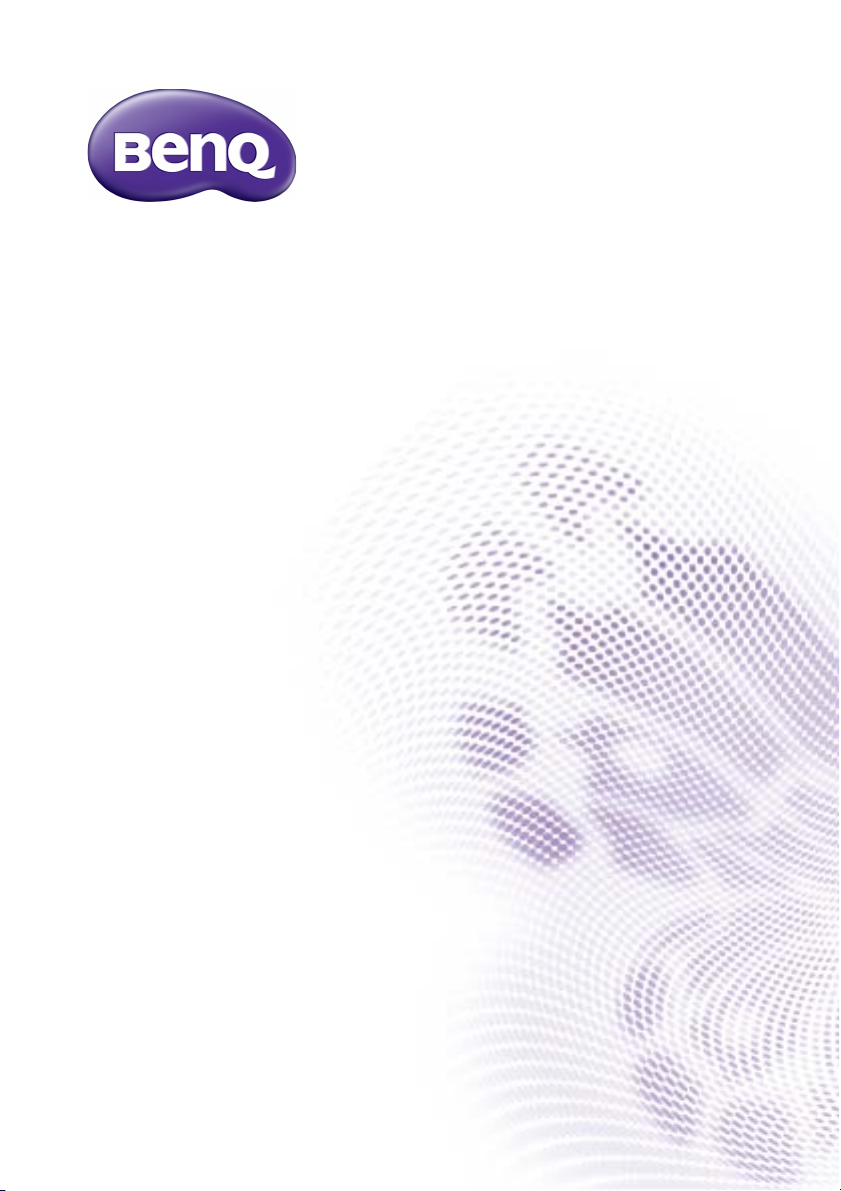
RP552 / RP552H / RP840G
Interactief flat panel
Gebruikershandleiding
Page 2
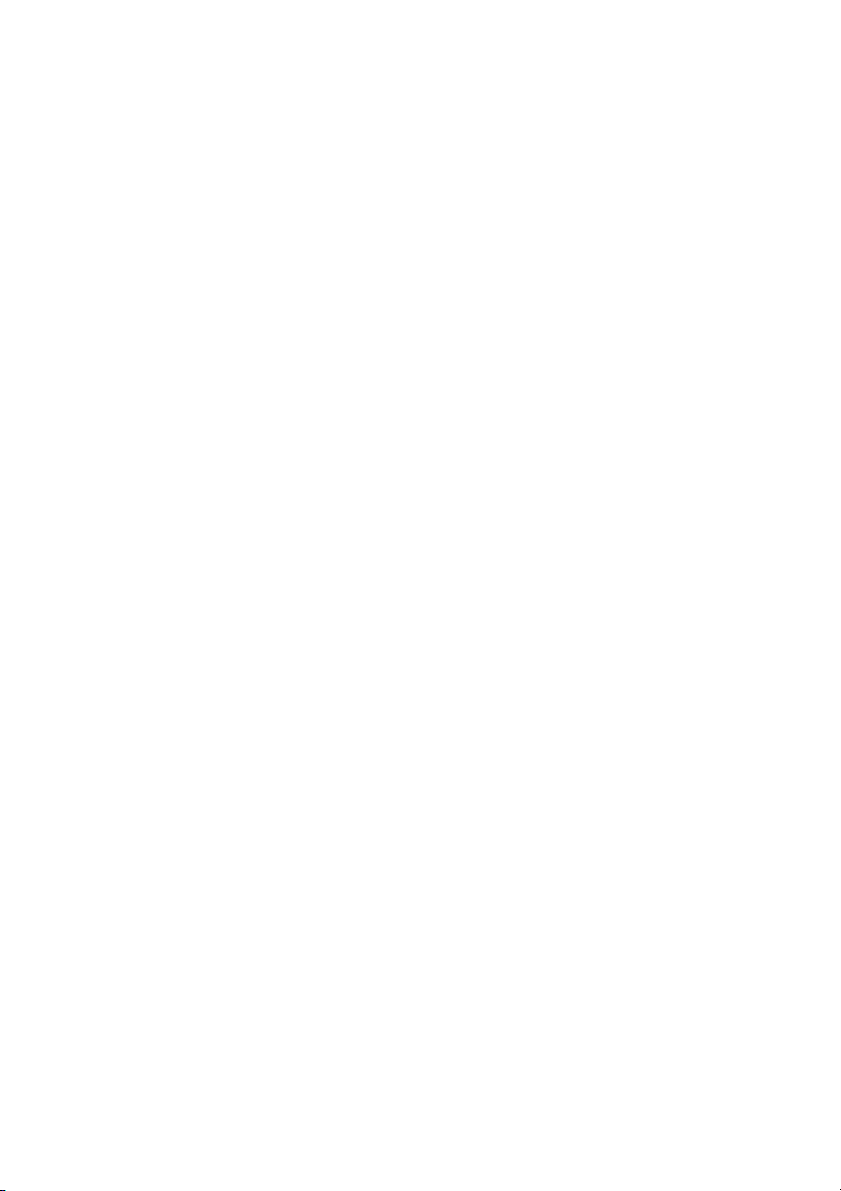
Disclaimer
BenQ Corporation geeft geen garanties, expliciet of impliciet, over de inhoud van dit
document. BenQ Corporation behoudt zich het recht voor deze publicatie te herzien en
de inhoud ervan van tijd tot tijd te wijzigen, zonder verplicht te zijn aan enige persoon
mededeling van die herzieningen of wijzigingen te doen.
Copyright
Copyright 2016 BenQ Corporation. Alle rechten voorbehouden. Niets uit deze
documentatie mag zonder de voorafgaande schriftelijke toestemming van BenQ
Corporation worden gereproduceerd, uitgezonden, overgezet, opgeslagen in een
gegevensopvraagsysteem of vertaald naar welke taal of computertaal dan ook, in welke
vorm of op welke wijze dan ook, hetzij elektronisch, mechanisch, magnetisch, optisch,
chemisch, handmatig of op andere wijze.
Page 3
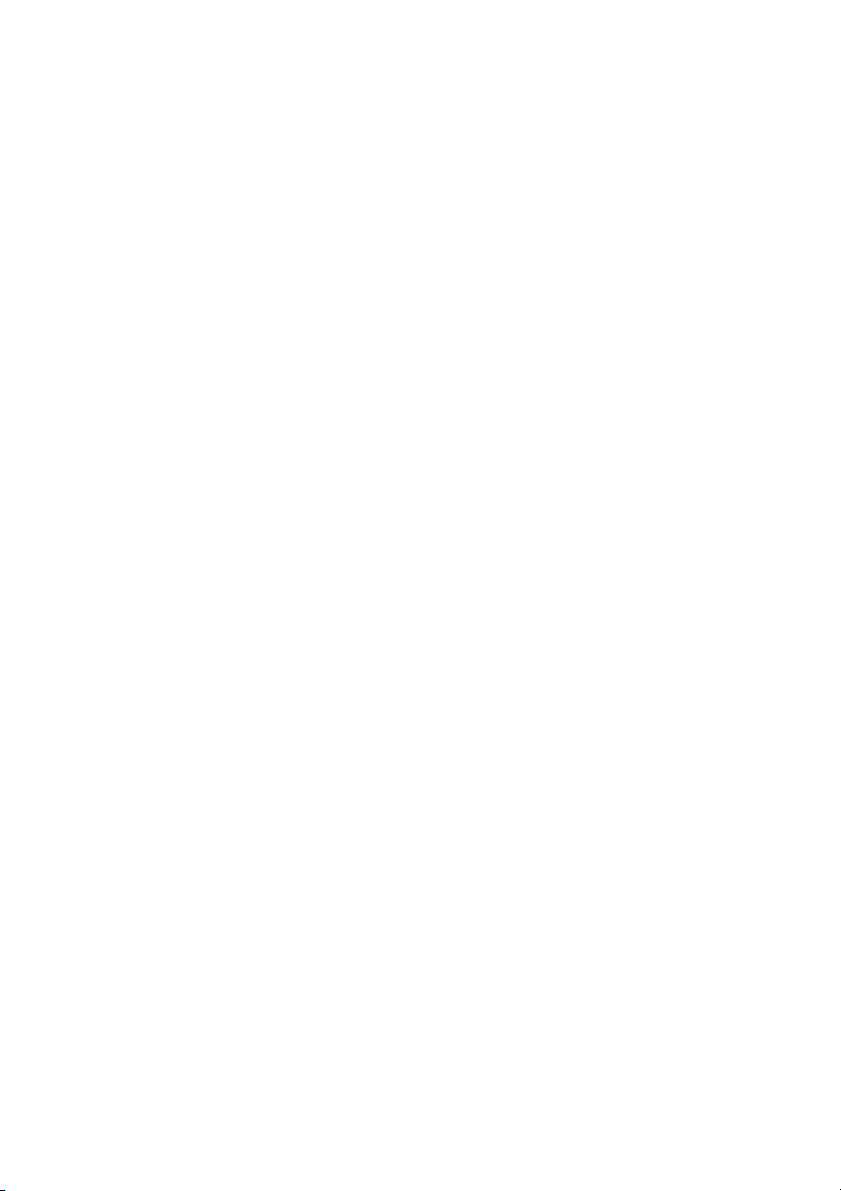
Inhoudsopgave i
Inhoudsopgave
Veiligheidswaarschuwingen en
voorzorgsmaatregelen........................................................ 1
Belangrijke veiligheidsinstructies ...................................... 2
Opmerkingen over dit beeldscherm........................................... 2
Opmerkingen over het lcd-paneel van dit beeldscherm ........ 2
Veiligheidsmededeling met betrekking tot de
afstandsbediening............................................................................. 3
Veiligheidsmededeling met betrekking tot de batterijen........ 3
BenQ ecoFACTS ............................................................................. 4
Inhoud van het pakket ........................................................ 5
Het beeldscherm instellen................................................. 6
Het beeldscherm monteren.......................................................... 6
Onderdelen van het beeldscherm en hun functies...... 8
Voorkant (RP552) .......................................................................... 8
Voorkant (RP552H) ....................................................................... 9
Voorkant (RP840G) .................................................................... 10
Ingangen/uitgangen (RP552/RP552H)....................................... 11
AC IN en aan/uitschakelaar (RP552)........................................ 12
Ingangen/uitgangen (RP840G).................................................... 13
Afstandsbediening......................................................................... 14
Met de afstandsbediening............................................................ 16
Verbindingen ....................................................................... 18
De VGA-ingang aansluiten.......................................................... 18
De touchmodule aansluiten ....................................................... 18
De digitale ingangen aansluiten.................................................. 19
De AV-ingangen aansluiten ......................................................... 20
De coaxiale uitgang aansluiten................................................... 21
De video-uitgang aansluiten ....................................................... 22
Een seriële poort aansluiten....................................................... 23
Netsnoer aansluiten..................................................................... 24
Basale handelingen............................................................. 25
Het beeldscherm in- of uitschakelen ....................................... 25
Het beeldscherm uitschakelen met Quickoff......................... 25
Page 4

Inhoudsopgaveii
Eerste keer instellen..................................................................... 25
Schakelen tussen ingangssignalen............................................... 26
Software downloaden.................................................................. 26
De internetverbinding instellen ................................................. 27
Software updaten.......................................................................... 30
Geluidsniveau aanpassen ............................................................. 30
Belangrijke instructies voor het touchscreen ......................... 35
Menugebruik....................................................................... 36
Menugebruik met één aanraking ............................................... 36
Instellingenmenu............................................................................ 36
Systeeminstellingen....................................................................... 40
Android-systeeminterface ............................................... 42
Hoofdscherm ................................................................................. 42
EZWrite 3.0 ................................................................................... 43
Productinformatie ............................................................. 68
Specificaties (RP552/RP552H).................................................... 68
Specificaties (RP840G)................................................................. 70
Afmetingen (RP552) ..................................................................... 72
Afmetingen (RP552H).................................................................. 73
Afmetingen (RP840G).................................................................. 74
Afmetingen van wandmontage (Optioneel)............................ 75
Ondersteunde resoluties van ingangssignalen
(RP552/ RP552H).......................................................................... 76
Ondersteunde resoluties van ingangssignalen (RP840G)..... 78
Problemen oplossen ......................................................... 80
Page 5
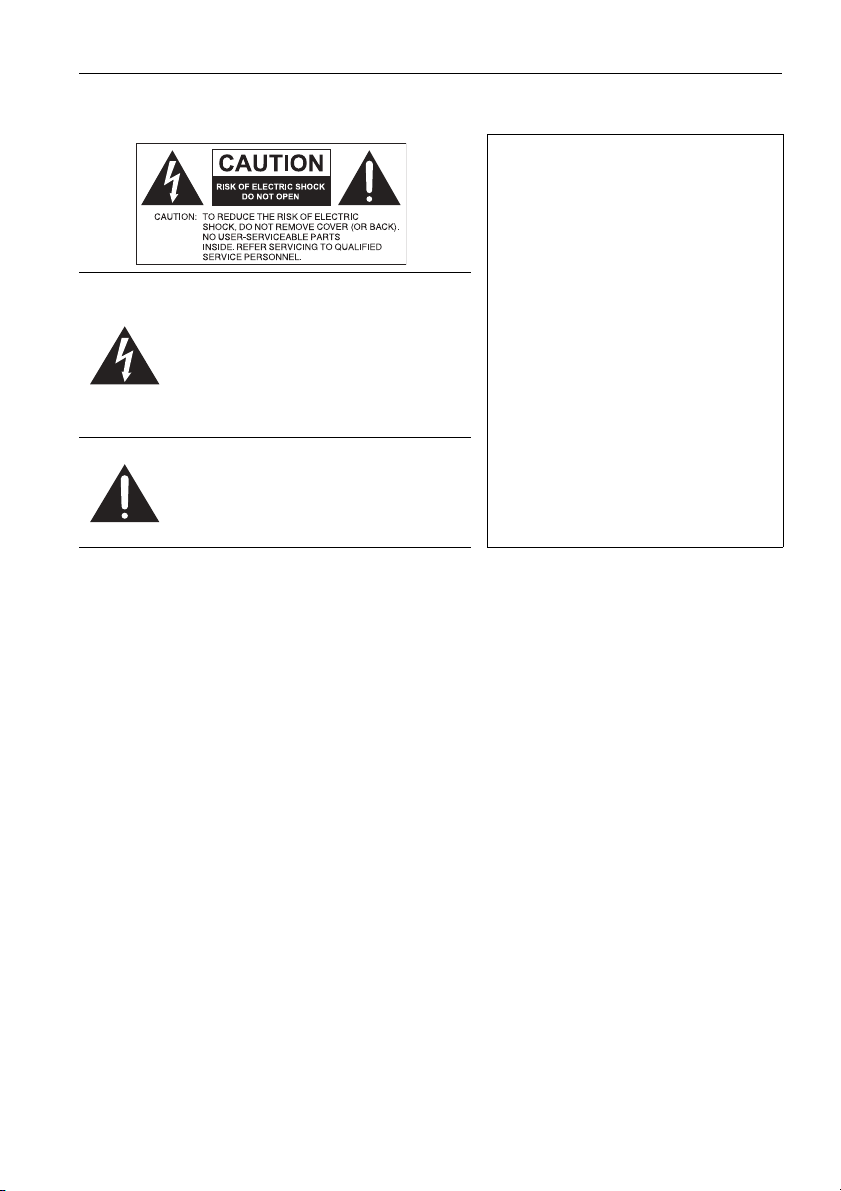
Veiligheidswaarschuwingen en voorzorgsmaatregelen 1
Veiligheidswaarschuwingen en voorzorgsmaatregelen
DEZE APPARATUUR MOET
WORDEN GEAARD
Voor veilig gebruik mag de stekker met
de drie polen uitsluitend worden
aangesloten op een standaard driepolig
stopcontact met aarding. Alle
De bliksemschicht met de pijl in een
gelijkzijdige driehoek is bedoeld om u
erop attent te maken dat aan de
binnenkant van het product nietafgeschermde “gevaarlijke spanningen”
blootliggen, die afdoende krachtig zijn
om een elektrische schok te
veroorzaken.
Het uitroepteken in een gelijkzijdige
driehoek is bedoeld om u in de
handleiding van de apparatuur attent te
maken op belangrijke gebruiks- en
onderhoudsinstructies.
• Het stopcontact van de stroomkabel moet goed bereikbaar zijn. Het stopcontact moet
in de buurt van de apparatuur zijn en gemakkelijk toegankelijk te zijn. Trek de strekker
uit het stopcontact om deze apparatuur volledig los te koppelen van het stroomnet.
• Plaats dit beeldscherm niet op een hobbelig, schuin of instabiel oppervlak (zoals een
wagentje), waar het kan vallen en letsel kan veroorzaken of worden beschadigd.
• Plaats dit beeldscherm niet in de buurt van water, zoals bij een zwembad of sauna, of op
een plek waar opspattend water of waterdruppels op het beeldscherm kunnen vallen,
zoals voor een raam waar regenwater naar binnen kan vallen.
• Plaats dit beeldscherm niet in een kleine ruimte zonder ventilatie en luchtcirculatie,
zoals in een gesloten kast. Laat voldoende ruimte rond het beeldscherm vrij zodat de
warmte kan ontsnappen. Blokkeer geen openingen en luchtgaten van het beeldscherm.
Oververhitting kan resulteren in gevaar of een elektrische schok.
• Dit beeldscherm mag uitsluitend worden geïnstalleerd door een bekwame installateur.
Als dit beeldscherm niet correct wordt geïnstalleerd, kan dit resulteren in letsel en
beschadiging van het beeldscherm. Controleer de installatie regelmatig en maak het
beeldscherm regelmatig schoon om ervoor te zorgen dat het in goede staat blijft.
• Gebruik uitsluitend montage-accessoires die zijn goedgekeurd of worden aanbevolen
door de fabrikant van dit beeldscherm. Als onjuiste of ongeschikte accessoires worden
gebruikt, kan het beeldscherm vallen en ernstig letsel veroorzaken. Zorg dat het
oppervlak en de montagepunten stevig genoeg zijn om het gewicht van het beeldscherm
te kunnen dragen.
• Verwijder de behuizing niet om het risico op een elektrische schok te beperken. De
onderdelen aan de binnenzijde kunt u niet zelf repareren. Laat reparaties over aan
bekwame reparateurs.
• Het beeldscherm moet worden bevestigd of een standaard moet worden gemonteerd
om persoonlijk letsel te voorkomen.
gebruikte verlengsnoeren moeten drie
stroomkabels bevatten en correct
geaard zijn. Onjuist geaarde
verlengsnoeren zijn een belangrijke
oorzaak voor ongelukken met
dodelijke afloop.
Het feit dat de apparatuur naar
behoren functioneert, betekent niet
dat het stopcontact geaard is of dat de
installatie volledig veilig is. Als u twijfels
hebt over de correcte aarding van het
stopcontact, neemt u, voor uw eigen
veiligheid, contact op met een
bekwame electriciën.
Page 6
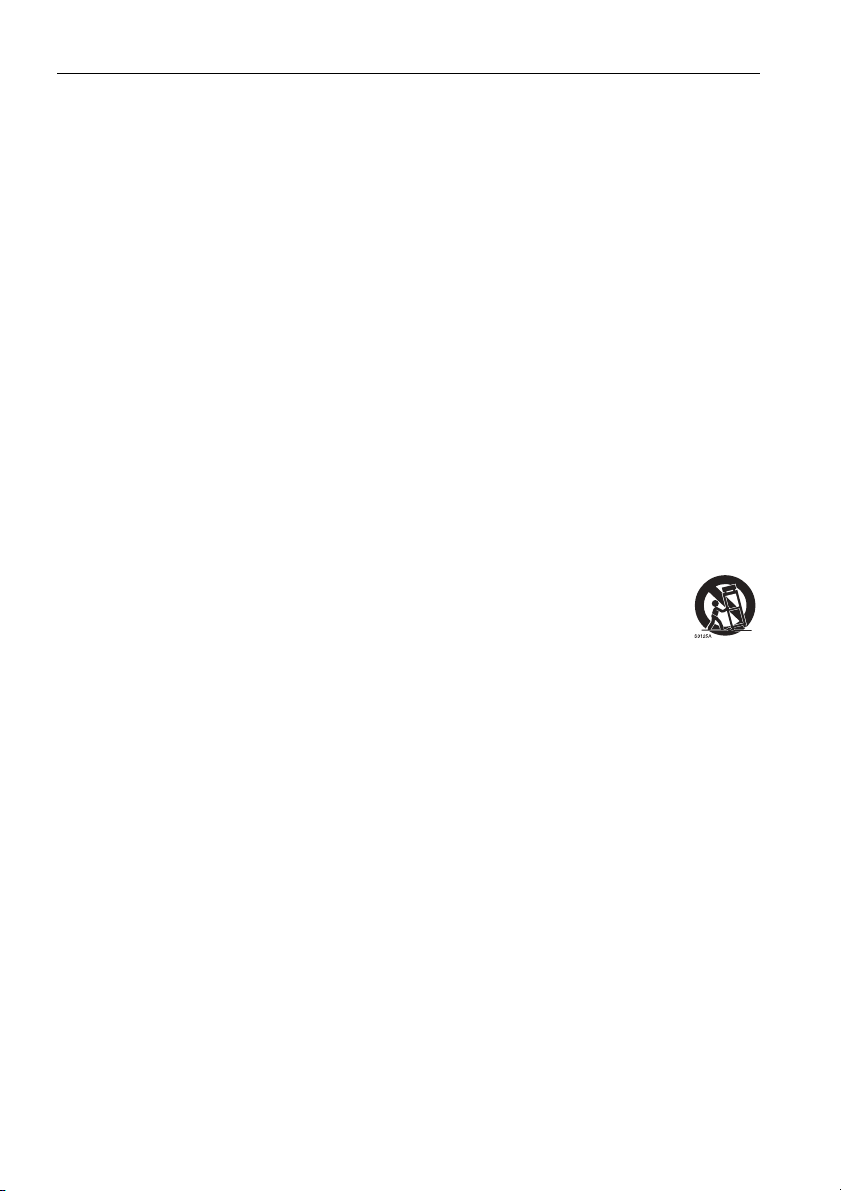
Belangrijke veiligheidsinstructies2
Belangrijke veiligheidsinstructies
1. Lees deze instructies.
2. Bewaar deze instructies.
3. Let op alle waarschuwingen.
4. Volg alle instructies.
5. Gebruik deze apparatuur niet in de buurt van water.
6. Gebruik uitsluitend een droge doek om te reinigen.
7. Blokkeer geen ventilatieopeningen. Voer de installatie uit volgens de instructies van
de fabrikant.
8. Installeer niet naast warmtebronnen als radiatoren, verwarmingselementen, ovens of
andere apparatuur (zoals versterkers) die warmte produceren.
9. Negeer nooit de veiligheidsmaatregel met betrekking tot het gebruik van een
geaarde stekker. Een gepolariseerde stekker heeft twee pinnen, waarvan de een
breder is dan de ander. Een stekker met aarding heeft twee pinnen en een derde
aardepin. De bredere pin of derde pin dienen de veiligheid. Als de geleverde stekker
niet in uw stopcontact past, vraagt u een elektriciën om het verouderde stopcontact
te vervangen.
10. Zorg dat niemand op stroomkabels kan stappen, met name bij stopcontacten,
verdeelstekkers en waar de kabels op de apparatuur zijn aangesloten.
11. Gebruik uitsluitend randapparatuur/accessoires die door de fabrikant zijn
goedgekeurd.
12. Gebruik uitsluitend een wagentje, standaard, statief, beugel of tafel die is
goedgekeurd door de fabrikant, of die bij de apparatuur is verkocht. Als
een wagentje wordt gebruikt, pas dan op als het wagentje en apparatuur
wordt verplaatst om letsel door omvallen te voorkomen.
13. Trek de stekker van de apparatuur uit het stopcontact tijdens onweer of
als het gedurende langere tijd niet wordt gebruikt.
14. Laat alle reparaties over aan bekwame reparateurs. De apparatuur moet worden
gerepareerd als deze op de een of andere wijze is beschadigd, bijvoorbeeld als de
stroomkabel of stekker is beschadigd, als vloeistof in de apparatuur is gemorst, of
objecten in de apparatuur zijn gevallen, als de apparatuur is blootgesteld aan regen
of vocht, of als de apparatuur niet meer normaal functioneert of is gevallen.
Opmerkingen over dit beeldscherm
• Dit beeldscherm weegt meer dan 100 kilogram. Probeer het beeldscherm niet in uw
eentje te tillen.
• Zorg dat tenminste vier personen u kunnen helpen om het op te tillen of gebruik een
plat wagentje om het beeldscherm naar de uiteindelijke standplek te vervoeren.
• Houd het beeldscherm zo veel mogelijk horizontaal.
• Maak afdoende ruimte om de vloer vrij voordat u het apparaat uitpakt.
Opmerkingen over het lcd-paneel van dit beeldscherm
• Het Liquid Crystal Display (LCD)-paneel van dit beeldscherm bevat een zeer dunne
beschermende glaslaag die kan worden bekrast of gemarkeerd en kan barsten als het
wordt geraakt of druk erop wordt uitgeoefend. De vloeibare kristallen zijn kwetsbaar
voor buitensporige kracht of extreme temperaturen. Ga er voorzichtig mee om.
Page 7
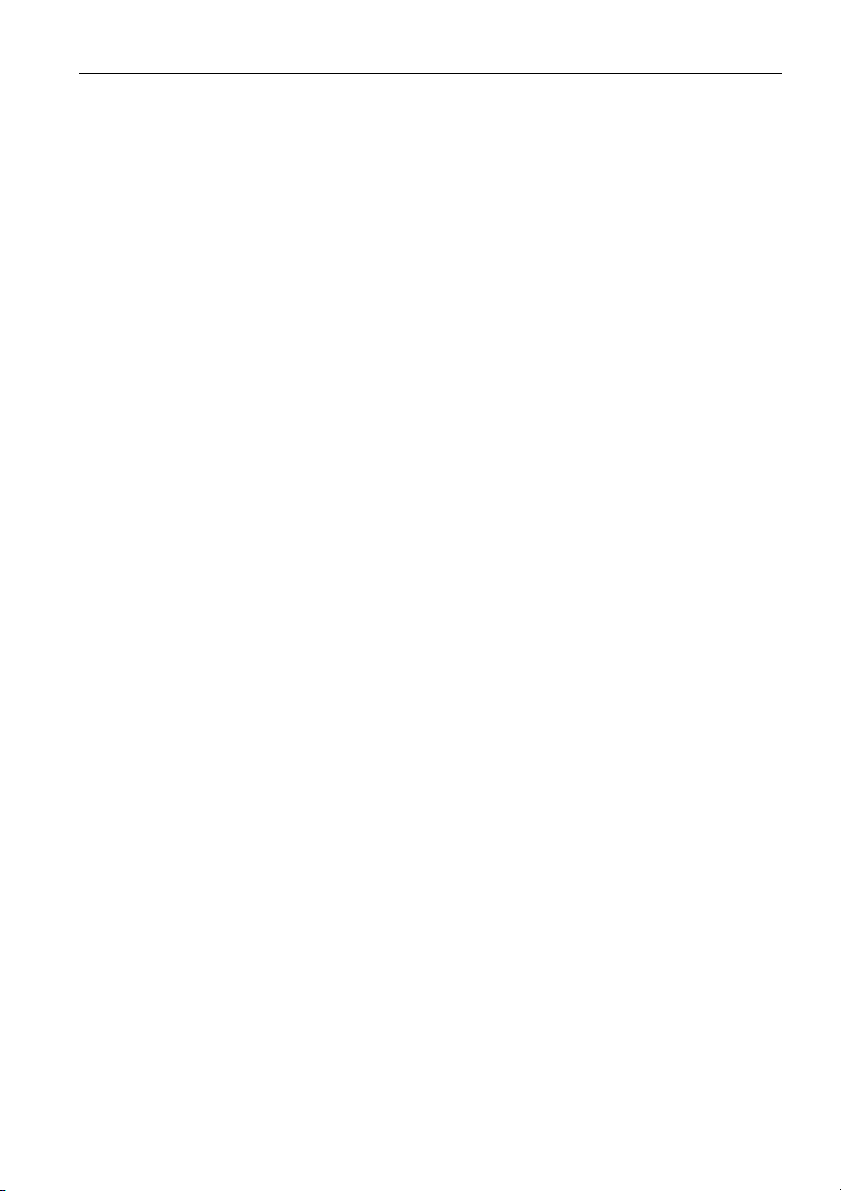
Belangrijke veiligheidsinstructies 3
• De responstijd en helderheid van het lcd-paneel kunnen variëren, afhankelijk van de
omgevingstemperatuur.
• Zorg dat het beeldscherm niet in direct zonlicht wordt geplaatst en dat geen sterk licht
op het lcd-paneel kan schijnen. De hitte kan het paneel en de behuizing van het
beeldscherm beschadigen, en het licht maakt het kijken naar het scherm lastiger dan
nodig.
• Het lcd-paneel bevat afzonderlijke pixels om beeld weer te geven en is gefabriceerd op
grond van de ontwerpspecificaties. Ook al functioneert 99,9% van de pixels naar
behoren, toch kan 0,01% van de pixels continu blijven branden (rood, blauw of groen) of
volledig uit blijven. Dit is een technische beperking van de lcd-technologie en is geen
defect.
• Lcd-schermen zijn, net als plasmaschermen (pdp) en conventionele CRT-schermen
(Cathode Ray Tube), gevoelig voor "inbranden” of “beeldretentie". Op het scherm uit
zich dit als zichtbare lijnen en schaduwen. Om deze beschadiging van het scherm tegen
te gaan, mag u stilstaande beelden (zoals On-Screen Display-menu’s, logo’s van tvzenders, vaste/inactieve tekst of pictogrammen) niet langer dan twee uur in beeld
houden. Wijzig regelmatig de beeldverhouding. Vul indien mogelijk het volledige scherm
met het beeld om geen zwarte balken te zien. Laat geen beelden met een
beeldverhouding van 4:3 gedurende langere tijd op het scherm staan, omdat de twee
zwarte verticale balken anders zichtbare inbrandmarkeringen kunnen achterlaten op het
scherm.
Opmerking: Onder bepaalde omstandigheden kan condensvorming optreden aan de
binnenzijde van het glas. Dit is een normaal fenomeen en heeft geen invloed op het
functioneren van het beeldscherm. Deze condensvorming verdwijnt meestal na 2 uur
normaal gebruik.
• RP-reeks biedt geen beeldretentiefunctie. Zie de installatiegids voor meer informatie.
Als een stilstaand beeld moet worden weergegeven, wordt aanbevolen dat u
Pixelverschuiving activeert (alleen RP552/RP552H). Zie Meer instellingen op
pagina 39 voor meer informatie.
• RP-reeks biedt geen ondersteuning voor de portretstand. De portretstaand kan het
beeldscherm beschadigen. De garantie van BenQ dekt geen onjuist gebruik.
Veiligheidsmededeling met betrekking tot de afstandsbediening
• Plaats de afstandsbediening niet op een warmtebron, op een vochtige plek of in de
buurt van vuur.
• Laat de afstandsbediening niet vallen.
• Stel de afstandsbediening niet bloot aan water of vocht. Gebeurt dit toch, kan dit
resulteren in een defect.
• Zorg dat geen enkel voorwerp tussen de afstandsbediening en de sensor op het
apparaat komt.
• Als de afstandsbediening gedurende langere tijd niet wordt gebruikt, verwijdert u de
batterijen.
Veiligheidsmededeling met betrekking tot de batterijen
Als batterijen van een onjuist type worden gebruikt, kan dit resulteren in chemische
lekkage of explosie. Let op het volgende:
• Zorg altijd dat de positieve en negatieve contactpunten van de batterijen in de juiste
richting in het batterijvak zijn geplaatst.
Page 8

Belangrijke veiligheidsinstructies4
• Verschillende soorten batterijen hebben verschillende karakteristieken. Gebruik nooit
batterijen van verschillende types naast elkaar.
• Gebruik nooit oude en nieuwe batterijen naast elkaar. Als oude en nieuwe batterijen
naast elkaar worden gebruikt, verkort dit de levensduur van de batterijen of kunnen de
oude batterijen gaan lekken.
• Als u merkt dat de batterijen leeg zijn, dient u ze onmiddellijk te vervangen.
• Chemicaliën die uit batterijen weglekken kunnen huidirritatie veroorzaken. Mocht
chemische vloeistof uit de batterijen weglekken, veegt u dit onmiddellijk op met een
droge doek.
• Vanwege variërende opslagomstandigheden, kan de levensduur van batterijen van uw
product korter zijn. Vervang ze binnen 3 maanden of zo snel mogelijk na het eerste
gebruik.
• Wellicht is wetgeving van kracht m.b.t. het wegwerpen of recyclen van batterijen.
Raadpleeg uw gemeente of afvalinzamelaar.
BenQ ecoFACTS
BenQ has been dedicated to the design and development of greener product as part of
its aspiration to realize the ideal of the "Bringing Enjoyment 'N Quality to Life" corporate
vision with the ultimate goal to achieve a low-carbon society. Besides meeting
international regulatory requirement and standards pertaining to environmental
management, BenQ has spared no efforts in pushing our initiatives further to incorporate
life cycle design in the aspects of material selection, manufacturing, packaging,
transportation, using and disposal of the products. BenQ ecoFACTS label lists key ecofriendly design highlights of each product, hoping to ensure that consumers make
informed green choices at purchase. Check out BenQ's CSR Website at
http://csr.BenQ.com/ for more details on BenQ's environmental commitments and
achievements.
Page 9
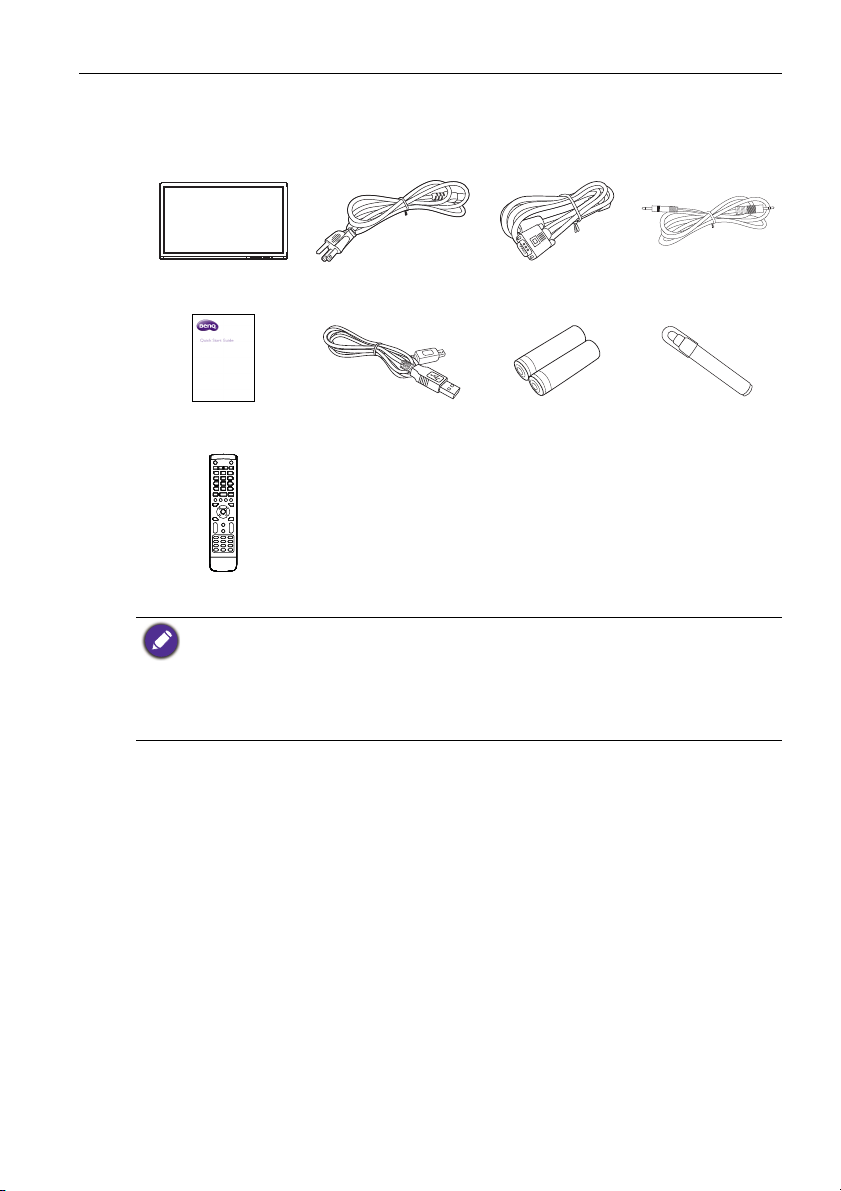
Inhoud van het pakket 5
Inhoud van het pakket
Open de verpakking en controleer de inhoud. Mocht iets ontbreken of beschadigd zijn,
neem dan onmiddellijk contact op met de verkoper.
Lcd-scherm Netsnoer x 4
Beknopte
handleiding
Usb-kabel x 1 AAA-batterij x 2 Touchpen x 2
D-sub-kabel
(15-pin) x 1
Audio-
interfacekabel
Afstandsbediening
• Het type van het geleverde netsnoer kan afwijken van het snoer in de afbeelding, afhankelijk van
de plek van aankoop.
• Voordat u de verpakking wegwerpt, controleert u of geen accessoires in de verpakking zijn
achtergebleven.
• Werp verpakkingsmateriaal niet zorgeloos weg. Het karton kan worden hergebruikt. Eventueel
kunt u de verpakking, indien mogelijk, bewaren om het beeldscherm later te vervoeren.
• Laat geen plastic zakken binnen het bereik van kleine kinderen of baby's.
Page 10
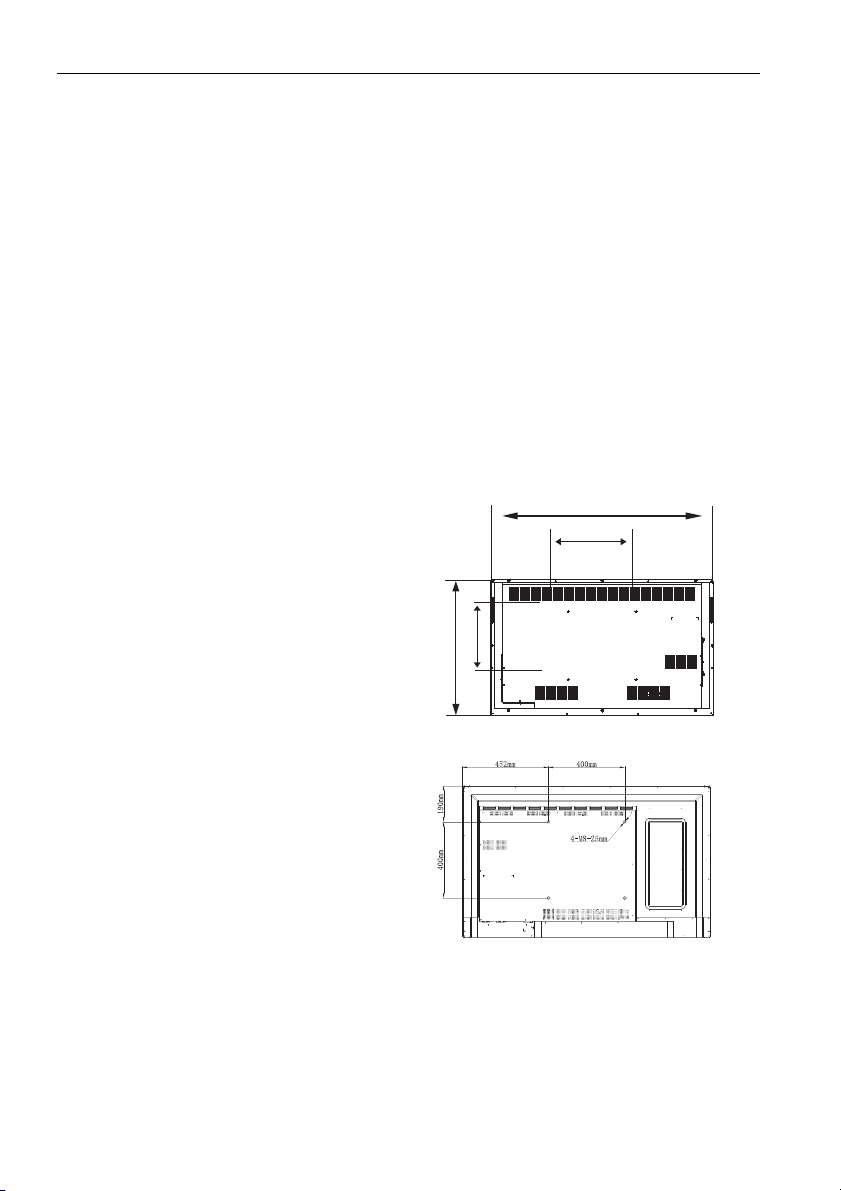
Het beeldscherm instellen6
1315 mm
400 mm
400 mm
805 mm
RP552
*Schroeftype: M8*25L
RP552H
*Schroeftype: M8*25L
Het beeldscherm instellen
Het beeldscherm monteren
U kunt het beeldscherm aan een verticaal oppervlak monteren met een geschikte
wandmontagebeugel, of op een horizontaal oppervlak plaatsen met de optionele
tafelstandaarden. Let tijdens de installatie goed op de volgende opmerkingen:
• De installatie van dit beeldscherm moet door ten minste twee volwassenen worden
uitgevoerd. Als de installatie door slechts één persoon wordt uitgevoerd, kan dit
resulteren in gevaar en letsel.
• Laat de installatie over aan een gekwalificeerde monteur. Onjuiste installatie kan erin
resulteren dat het beeldscherm valt of niet functioneert.
Het beeldscherm op een wand monteren
1. Plaats een schone, droge en pluisvrije doek op een plat, horizontaal en leeg
oppervlak. Zorg dat het doek groter is dan het beeldscherm.
2. Leg het beeldscherm voorzichtig op het doek met het lcd-paneel omlaag.
3. Verwijder de tafelstandaard van het beeldscherm indien aanwezig.
4. Zoek de schroefgaten voor
wandmontage aan de achterzijde
van het beeldscherm. Zie de
afbeelding.
Page 11
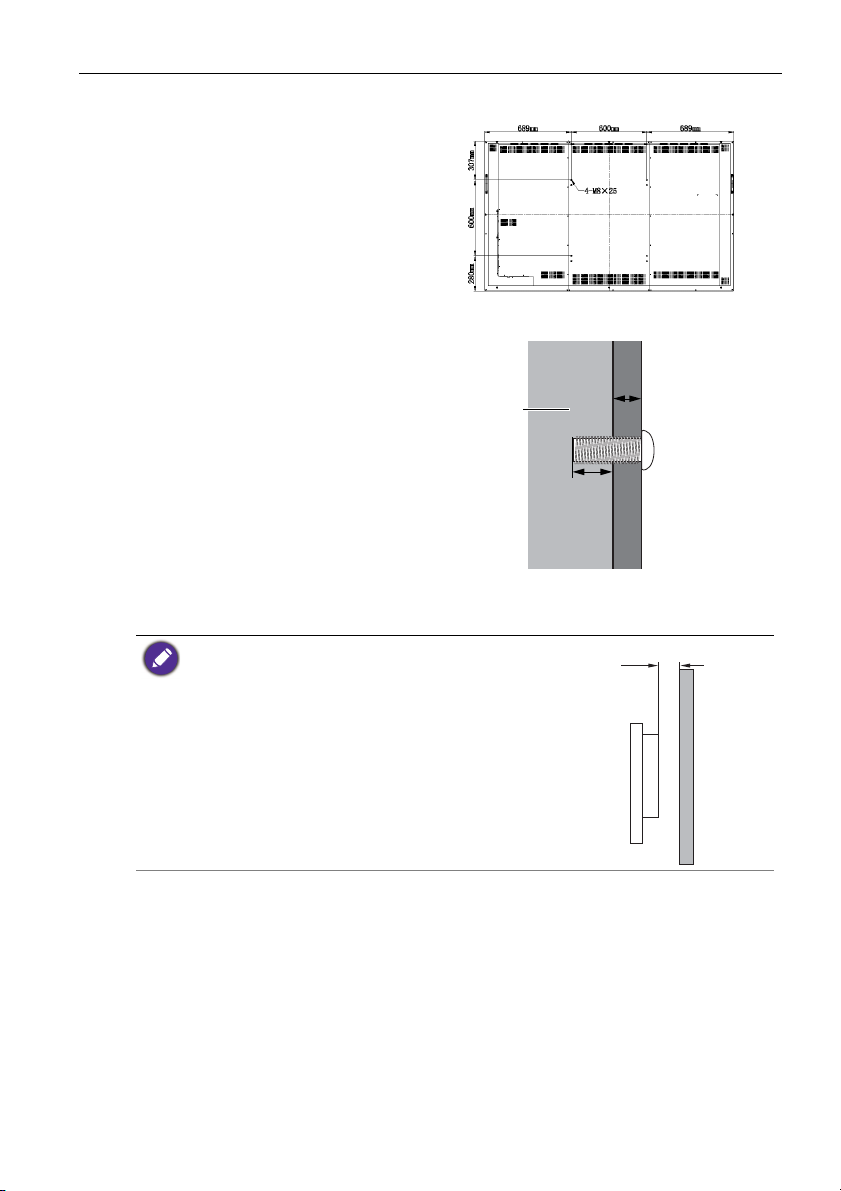
5. Installeer de
RP840G
*Schroeftype: M8
Dikte van
wandmontagebeugel
10 mm
(0,39")
Lcd-scherm
wandmontagebeugel op het
beeldscherm en bevestig het
beeldscherm aan de wand
volgens de instructies van de
montagebeugel. De lengte van
de schroef moet ten minste
10 mm dikker zijn dan de dikte
van de wandmontagebeugel.
Zorg dat alle schroeven stevig
zijn vastgedraaid. (Aanbevolen
koppel: 470 - 635N•cm). De
montagebeugel moet stevig
genoeg zijn om het gewicht van
het beeldscherm te kunnen
dragen.
Het beeldscherm instellen 7
• Houd ten minste 10 mm ruimte vrij tussen achterzijde
van het beeldscherm en de wand, zodat genoeg
ventilatie kan optreden.
• Vraag een professionele monteur voor instructies over
de montage. De fabrikant aanvaardt geen enkele
aansprakelijkheid voor montagewerk dat niet is
uitgevoerd door een professionele monteur.
10mm
(0.39")
Page 12
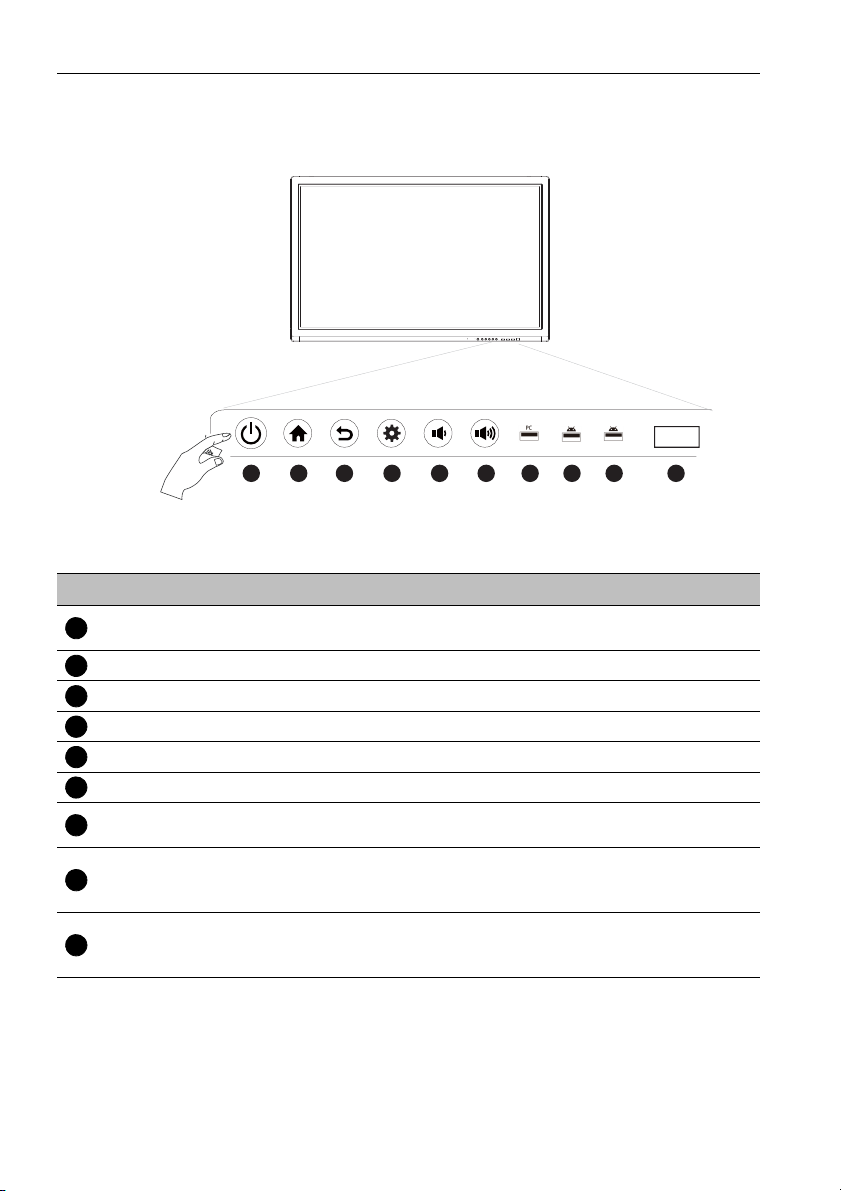
Onderdelen van het beeldscherm en hun functies8
1 2 3 4 5 6 8 8 97
12345
678
9
Onderdelen van het beeldscherm en hun functies
Voorkant (RP552)
Nr. Naam Beschrijving
Energie
Begin Indrukken om terug te gaan naar het hoofdscherm.
Ter ug Indrukken om terug te gaan naar het vorige menuniveau.
Menu Indrukken om het functiemenu te openen.
Volume omlaag Indrukken om het volume te verlagen.
Volume omhoog Indrukken om het volume te verhogen.
PC USB
Media USB
Ontvanger voor het
afstandsbedieningssignaal
Tik om de energiebesparende modus te openen. Minstens
twee seconden ingedrukt houden om uit te schakelen.
Geïntegreerde computer-usb-interface. De functie is niet
beschikbaar.
Usb-interface van het Android-systeem, waarmee het toegang
kan krijgen tot een opslagapparaat om mediabestanden af te
spelen en biedt ondersteuning voor toetsenbord en muis.
Ontvangt signalen van de afstandsbediening. Blokkeer de
ontvanger niet.
Page 13
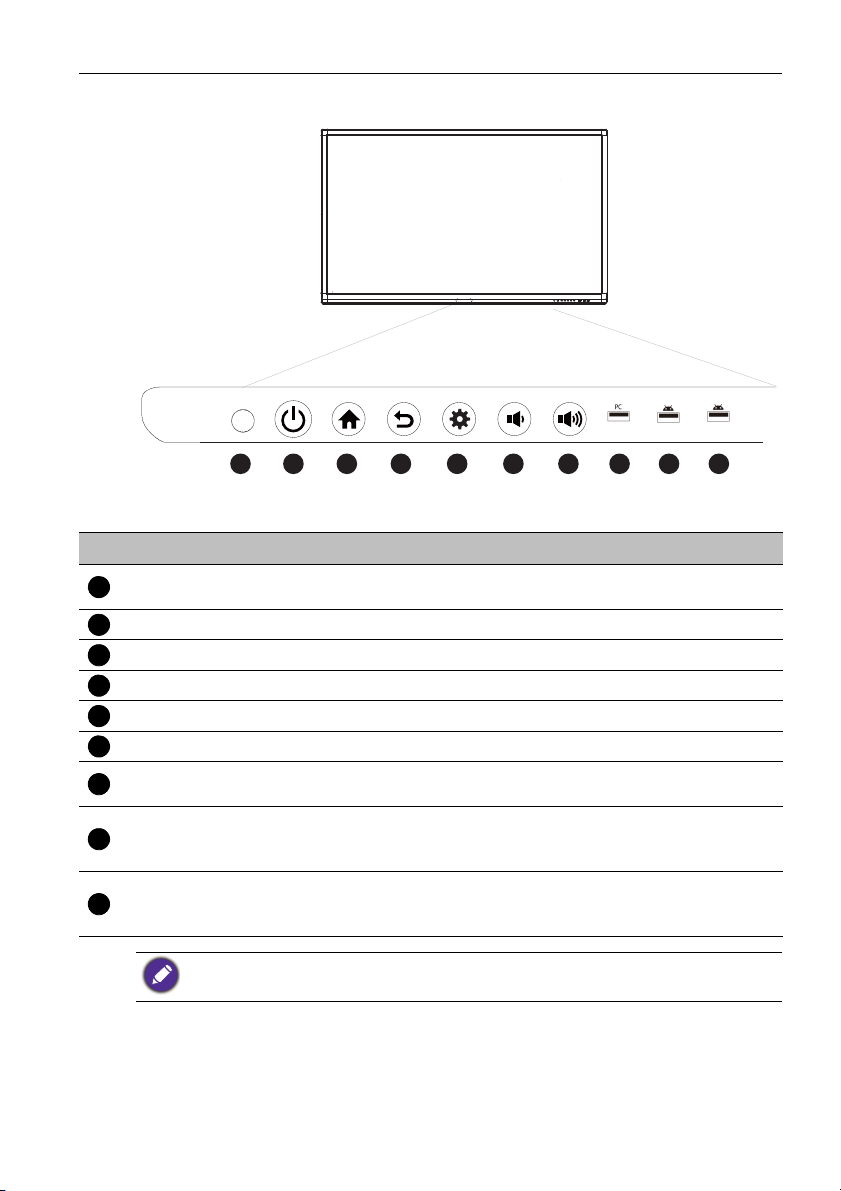
Onderdelen van het beeldscherm en hun functies 9
1 2 3 4 5 6 8 89 7
123456789
Voorkant (RP552H)
Nr. Naam Beschrijving
Energie
Begin Indrukken om terug te gaan naar het hoofdscherm.
Ter ug Indrukken om terug te gaan naar het vorige menuniveau.
Menu Indrukken om het functiemenu te openen.
Volume omlaag Indrukken om het volume te verlagen.
Volume omhoog Indrukken om het volume te verhogen.
PC USB
Media USB
Ontvanger voor het
afstandsbedieningssignaal
Tik om de energiebesparende modus te openen. Minstens
twee seconden ingedrukt houden om uit te schakelen.
Geïntegreerde computer-usb-interface. De functie is niet
beschikbaar.
Usb-interface van het Android-systeem, waarmee het toegang
kan krijgen tot een opslagapparaat om mediabestanden af te
spelen en biedt ondersteuning voor toetsenbord en muis.
Ontvangt signalen van de afstandsbediening. Blokkeer de
ontvanger niet.
De maximumlengte voor kabels die op de usb-sleuven worden aangesloten, is 5 m (USB 2.0) en
3 m (USB 3.0).
Page 14
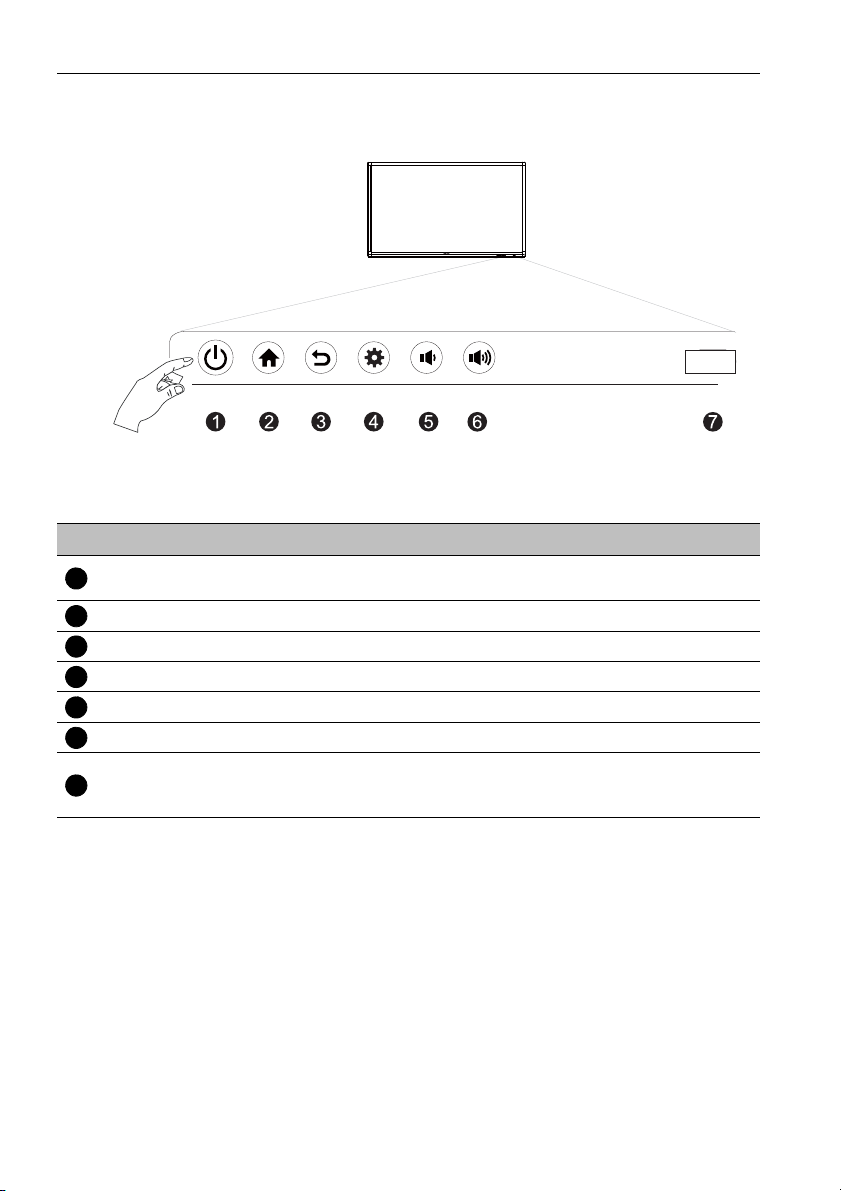
Onderdelen van het beeldscherm en hun functies10
1234567
Voorkant (RP840G)
Nr. Naam Beschrijving
Energie
Begin Indrukken om terug te gaan naar het hoofdscherm.
Ter ug Indrukken om terug te gaan naar het vorige menuniveau.
Menu Indrukken om het functiemenu te openen.
Volume omlaag Indrukken om het volume te verlagen.
Volume omhoog Indrukken om het volume te verhogen.
Ontvanger voor het
afstandsbedieningssignaal
Tik om de energiebesparende modus te openen. Minstens
twee seconden ingedrukt houden om uit te schakelen.
Ontvangt signalen van de afstandsbediening. Blokkeer de
ontvanger niet.
Page 15
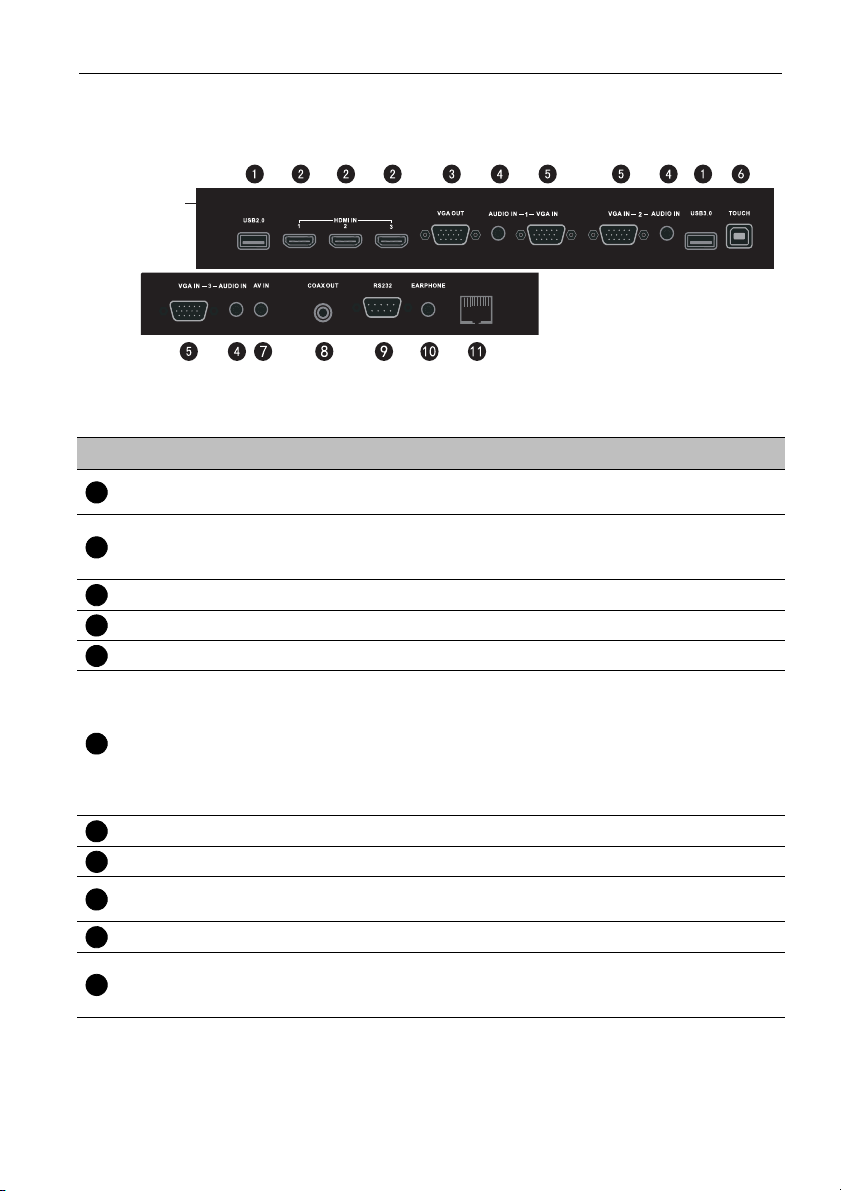
Onderdelen van het beeldscherm en hun functies 11
LAN
1234567
8910
11
Ingangen/uitgangen (RP552/RP552H)
Nr. Naam Beschrijving
USB
HDMI IN
VGA OUT Aansluiting voor beeldschermapparaten met een VGA-ingang.
AUDIO IN Audio-ingang voor een externe computer.
VGA IN Beeldingang voor een externe computer.
TOUCH
AV IN Composiet-video- en audio-ingang.
COAX OUT Coaxiale uitgang.
RS232
EARPHONE Aansluiting voor hoofdtelefoon.
LAN
Aansluiting voor usb-apparatuur, zoals usb-toetsenborden, usbmuizen en usb-flashdrives.
High-definition multimedia-interface signaalingang. Aansluiting voor
een pc met een HDMI-outgang, een settopbox of andere
videoapparatuur met touch-functionaliteit.
Aanraaksignaal-ingang voor een externe computer. Als een
externe computer wordt aangesloten, moeten behalve de VGA- en
audiosignalen van de externe computer de USB-poort van de
externe computer op de apparatuur worden aangesloten. Als het
stuurprogramma is geïnstalleerd, kan de externe computer met
aanraakgebaren worden bestuurd via de apparatuur (de
aanraakfunctie verloopt standaard via de VGA- en HDMI-kanalen).
Seriële interface, voor het uitwisselen van gegevens tussen
apparaten.
LAN-interface, aansluiting voor RJ45-stekkers. (deze
netwerkpoort is uitsluitend voor het gesloten Android OS op dit
product.)
Page 16
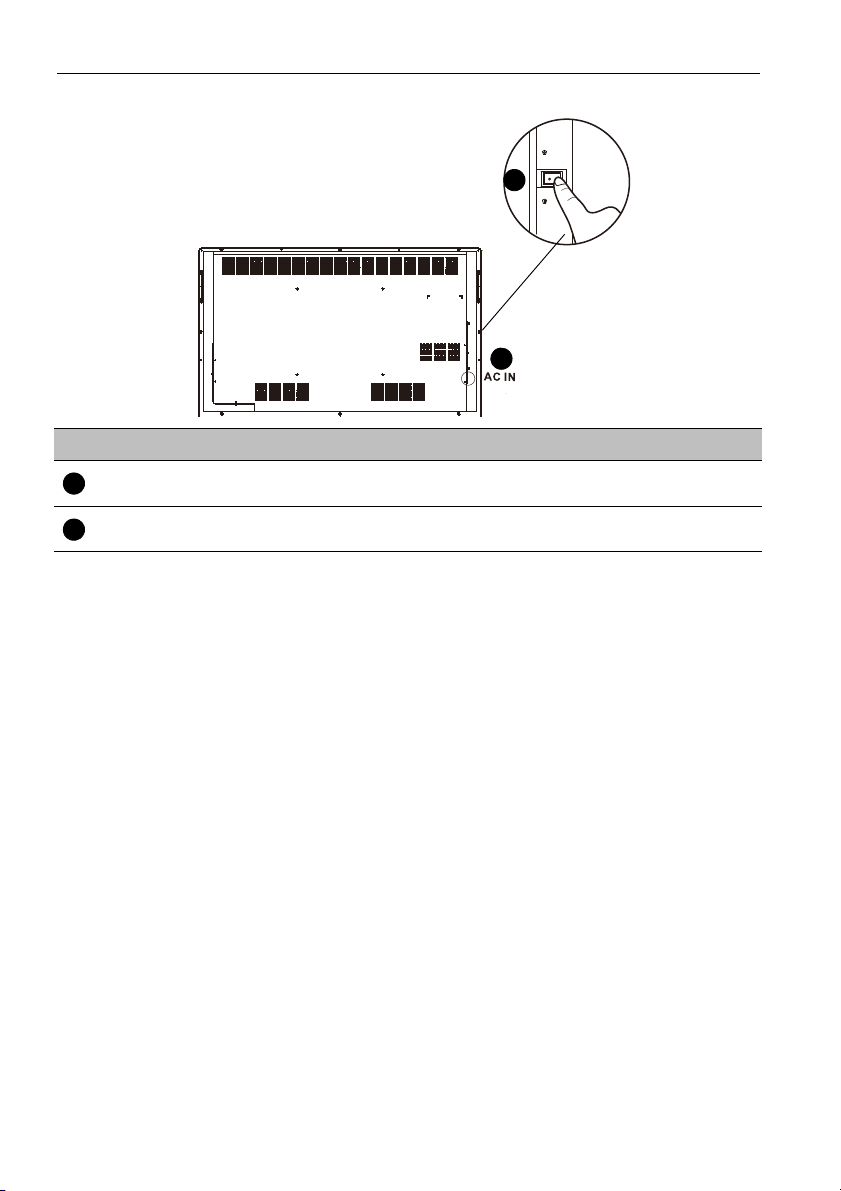
Onderdelen van het beeldscherm en hun functies12
aan/uitschakelaar
12
13
12
13
AC IN en aan/uitschakelaar (RP552)
Nr. Naam Beschrijving
AC IN
AAN/UITSCHAKELAAR
Wisselstroomingang, voor de stroomtoevoer. Zie Netsnoer
aansluiten op pagina 24 voor meer informatie.
Schakel de wisselstroomtoevoer in of uit. Zie Het beeldscherm in-
of uitschakelen op pagina 25 voor meer informatie.
Page 17
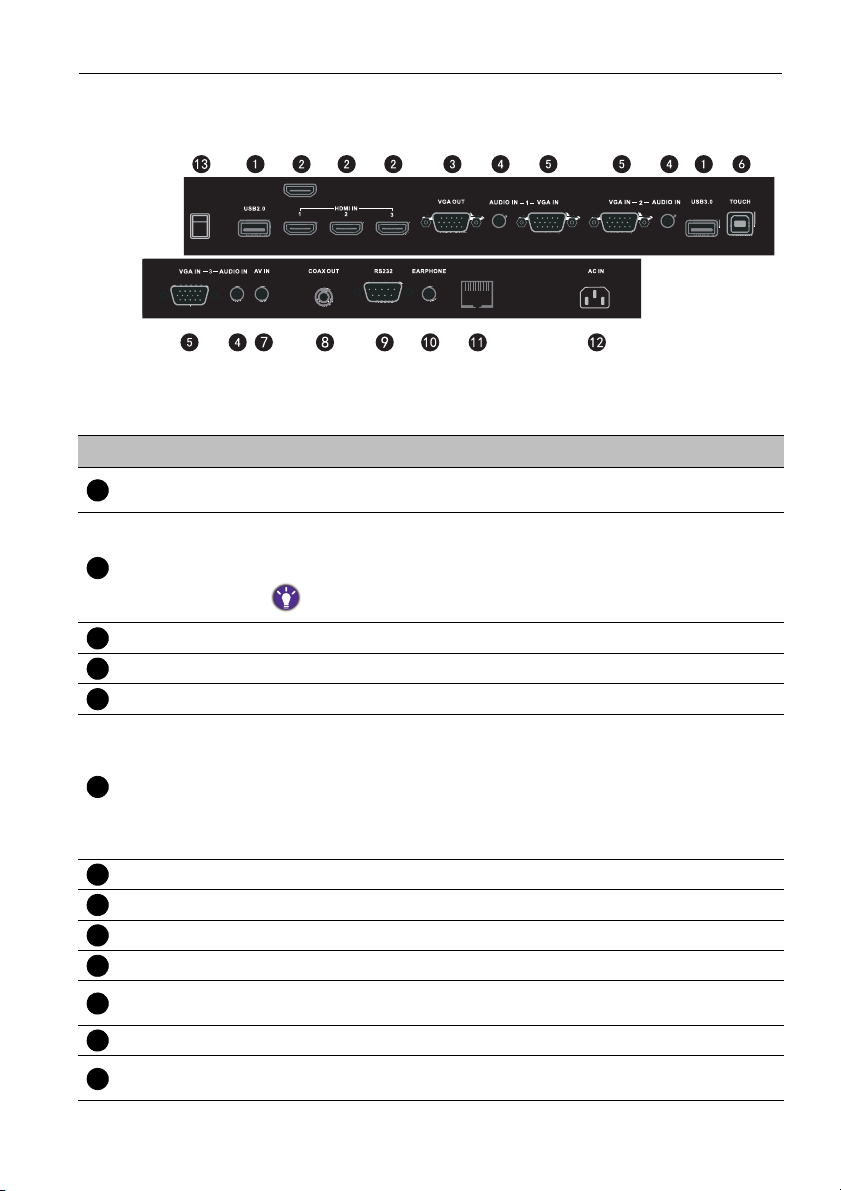
Onderdelen van het beeldscherm en hun functies 13
HDMI4(4K2K)
HDMI4(4K2K)
LAN
123
45678
91011
12
13
Ingangen/uitgangen (RP840G)
Nr. Naam Beschrijving
USB
HDMI IN
VGA OUT Aansluiting voor beeldschermapparaten met een VGA-ingang.
AUDIO IN Audio-ingang voor een externe computer.
VGA IN Beeldingang voor een externe computer.
TOUCH
AV IN Composiet-video- en audio-ingang.
COAX OUT Coaxiale uitgang.
RS232 Seriële interface, voor het uitwisselen van gegevens tussen apparaten.
EARPHONE Aansluiting voor hoofdtelefoon.
LAN
AC IN Wisselstroomingang, voor de stroomtoevoer.
AAN/UITSCHAKELAAR
Aansluiting voor usb-apparatuur, zoals usb-toetsenborden, usb-muizen
en usb-flashdrives.
High-definition multimedia-interface signaalingang. Aansluiting voor
een pc met een HDMI-outgang, een settopbox of andere
videoapparatuur met touch-functionaliteit.
HDMI 4 realiseert een resolutie van 4K2K.
Aanraaksignaal-ingang voor een externe computer. Als een externe
computer wordt aangesloten, moeten behalve de VGA- en
audiosignalen van de externe computer de USB-poort van de externe
computer op de apparatuur worden aangesloten. Als het
stuurprogramma is geïnstalleerd, kan de externe computer met
aanraakgebaren worden bestuurd via de apparatuur (de aanraakfunctie
verloopt standaard via de PC, VGA- en HDMI-kanalen).
LAN-interface, aansluiting voor RJ45-stekkers. (deze netwerkpoort is
uitsluitend voor het gesloten Android OS op dit product.)
Schakel de wisselstroomtoevoer in of uit.
Page 18
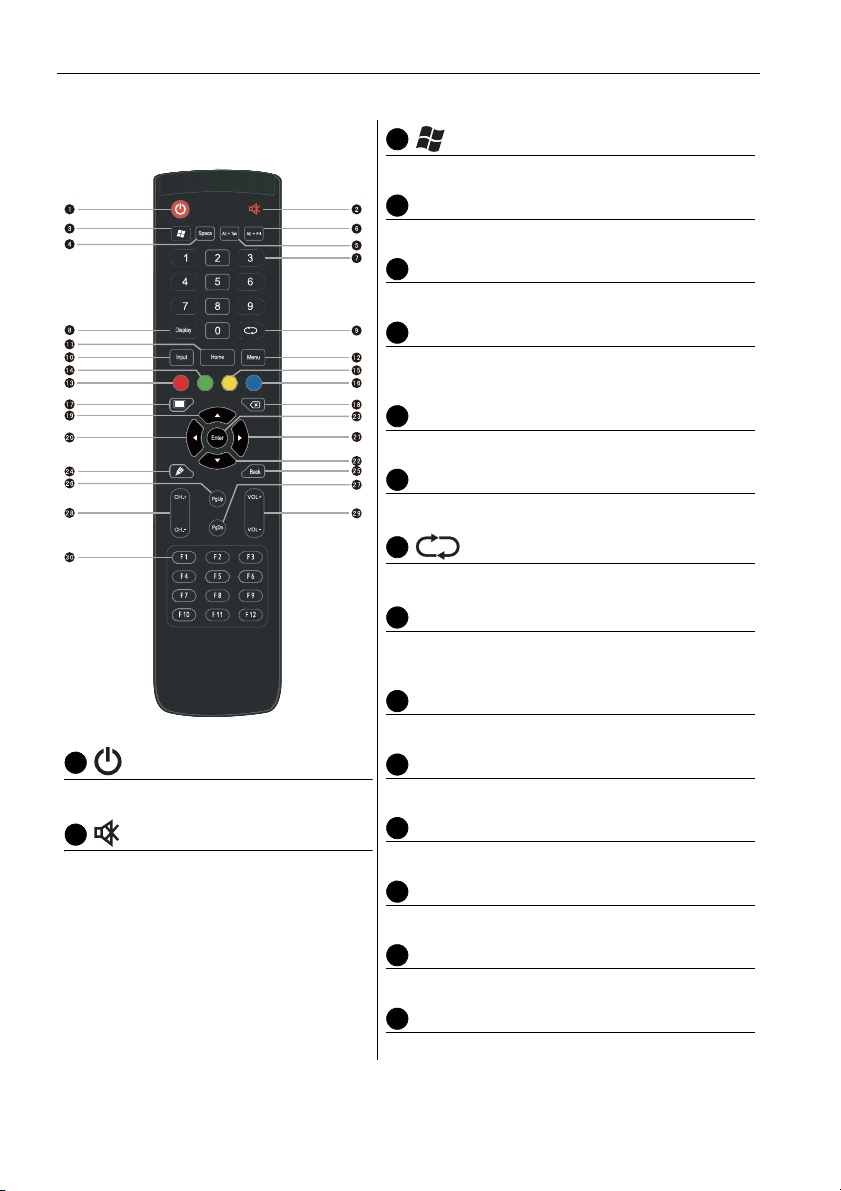
Onderdelen van het beeldscherm en hun functies14
123456789
10111213141516
Afstandsbediening
Geïntegreerde Windows-toets van een computer.
Space
Geïntegreerde computerspatiebalk.
Alt+Tab
Geïntegreerde Alt+Tab-toets van een computer.
Alt+F4
Geïntegreerde computerknop programmavenster
sluiten.
Nummertoetsen
Voeren de functies van nummertoetsen uit.
Display
Toont de actuele ingangsbron en informatie.
Returntoets van tv-kanaal.
INPUT
Selecteer de ingang. Zie Schakelen tussen
ingangssignalen op pagina 26 voor meer informatie.
HOME
Hoofdschermknop van Android-systeem.
Schakel het beeldscherm in of uit.
Schakelt het geluid in of uit.
MENU
Open of sluit het osd-menu.
Rood-knop
Blokkeer het toetsenbord en de aanraakfunctie.
Groen-knop
Geen functie.
Geel-knop
Geen functie.
Blauw-knop
Stilzetfunctie.
Page 19
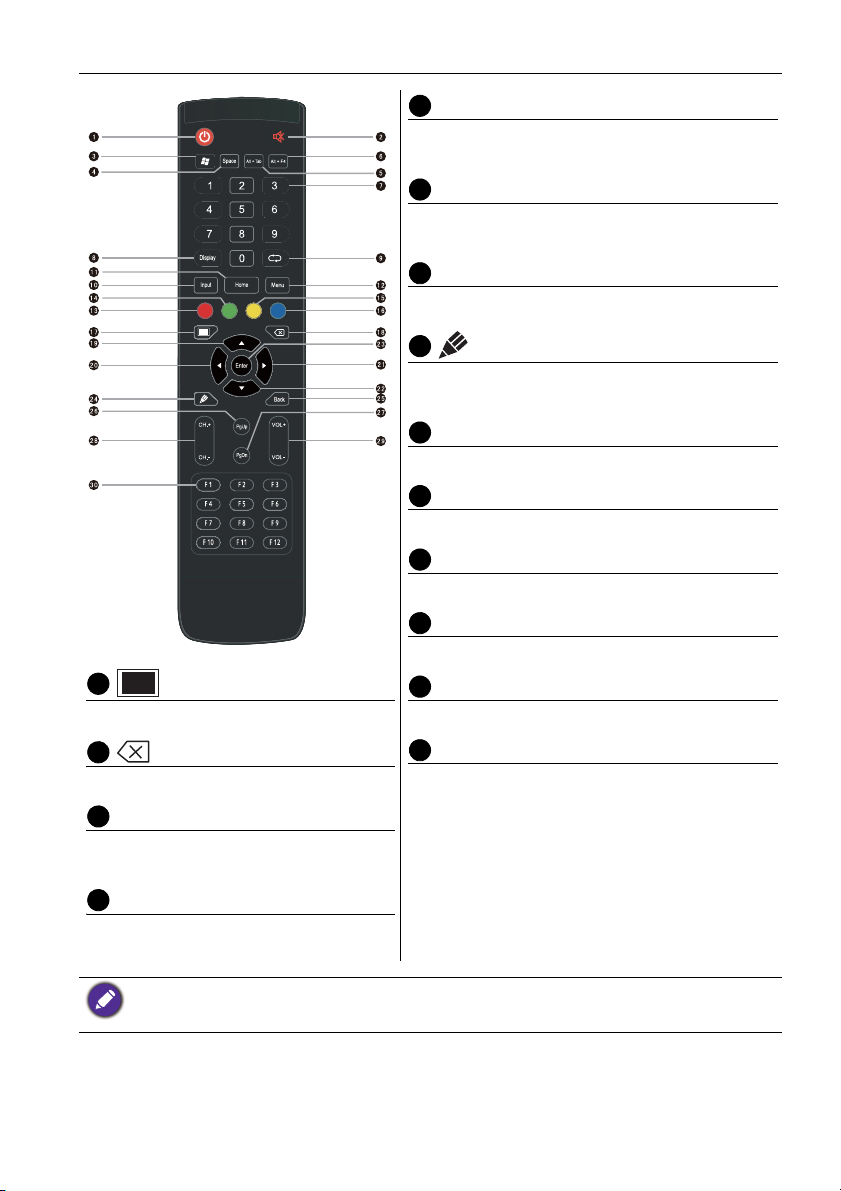
17181920212223242526272829
30
Eén toets voor zwart scherm.
Onderdelen van het beeldscherm en hun functies 15
Richtingstoets. Indrukken om naar rechts te
selecteren.
Richtingstoets. Indrukken om omlaag te
selecteren.
ENTER
Bevestigt de keuze of bewaart de wijzigingen.
Start de schrijftoepassing (EZWrite). Selecteer de
schrijfpen als de toepassing is gestart.
Back
Return-toets.
PgUp
Geïntegreerde computerpagina (vorige pagina).
PgDn
Geïntegreerde computerpagina (volgende pagina).
CH+/CH-
Kanaal omschakeltoets.
VOL+/VOL-
Volume omschakeltoets.
Backspace-toets.
F1 - F12
Geïntegreerde computerfunctietoetsen F1 - F12.
Richtingstoets. Indrukken om omhoog te
selecteren.
Richtingstoets. Indrukken om naar links te
selecteren.
• Geïntegreerde computer is niet beschikbaar. Alle knoppen die betrekking hebben tot een computer
worden uitgeschakeld als geen geïntegreerde computer beschikbaar is.
• TV-functies zijn niet beschikbaar.
Page 20
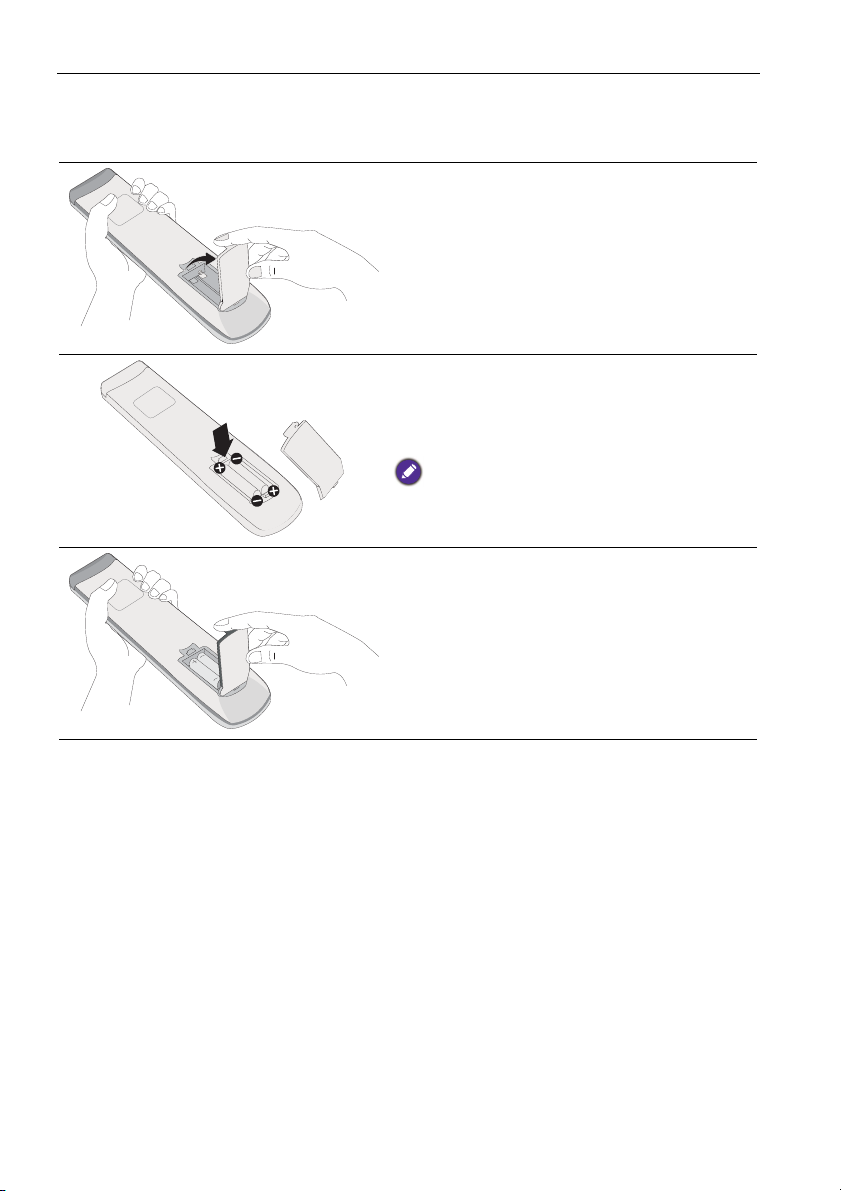
Onderdelen van het beeldscherm en hun functies16
Met de afstandsbediening
Batterijen van de afstandsbediening plaatsen
1. Open de klep van de batterijnis van de
afstandsbediening.
2. Plaats de bijgesloten batterijen. Let op dat de
positieve en negatieve polen van de batterijen
overeenkomen met de markeringen (+) en (-)
in de batterijnis.
De batterijen zijn als extraatje bijgesloten, zodat u het
beeldscherm direct kunt gebruiken. Vervang de
batterijen zo snel mogelijk.
3. Plaats de klep van de batterijnis terug.
Page 21
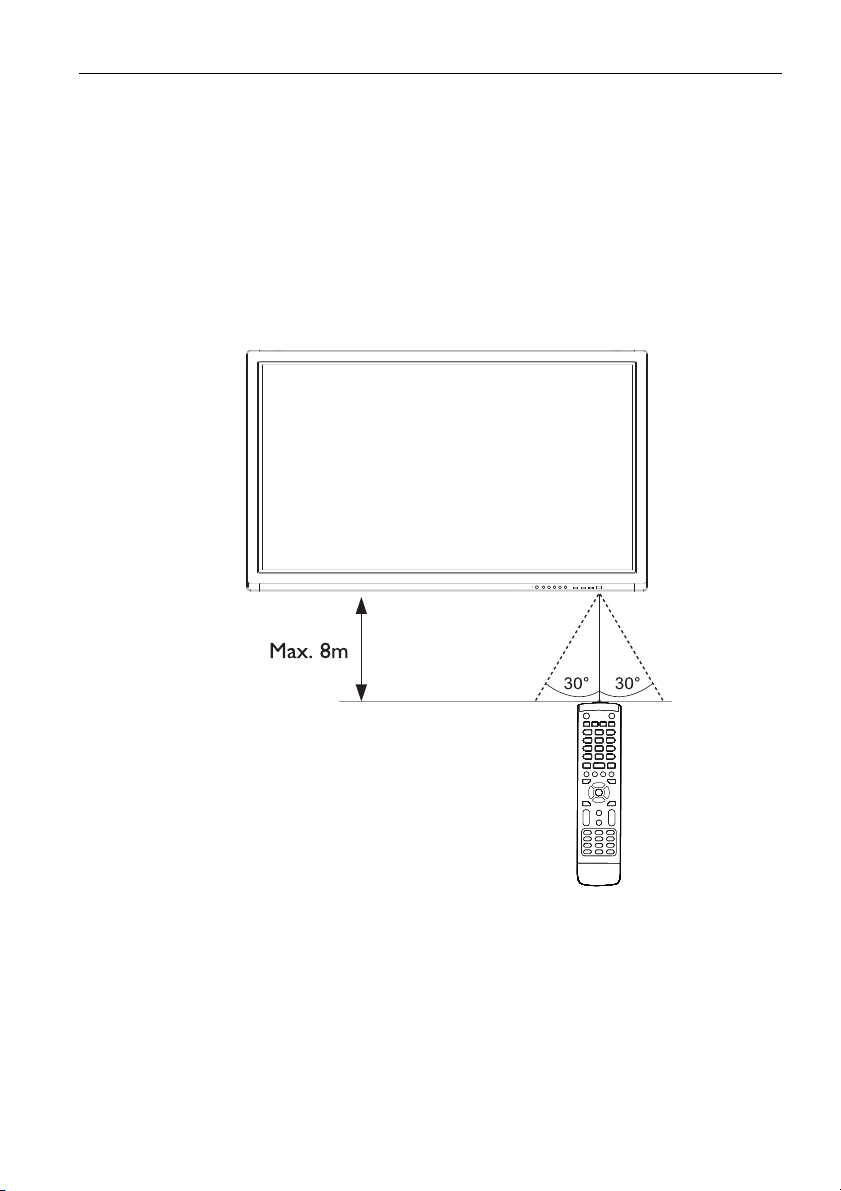
Onderdelen van het beeldscherm en hun functies 17
Tips voor het gebruik van de afstandsbediening
• Als u op de toetsen drukt, richt u de voorzijde van de afstandsbediening recht op de
afstandsbedieningsensor van het beeldscherm.
• Laat de afstandsbediening niet nat worden en leg hem niet in een vochtige omgeving
(zoals een badkamer).
• Als het venster van afstandsbedieningsensor op het beeldscherm met rechtstreeks
zonlicht of een andere sterke lichtbron wordt beschenen, werkt de afstandsbediening
mogelijk niet goed. In dat geval richt u de lichtbron anders, past u de hoek van het
beeldscherm aan of gebruikt u de afstandsbediening dichter bij het sensorvenster van
het beeldscherm.
Page 22
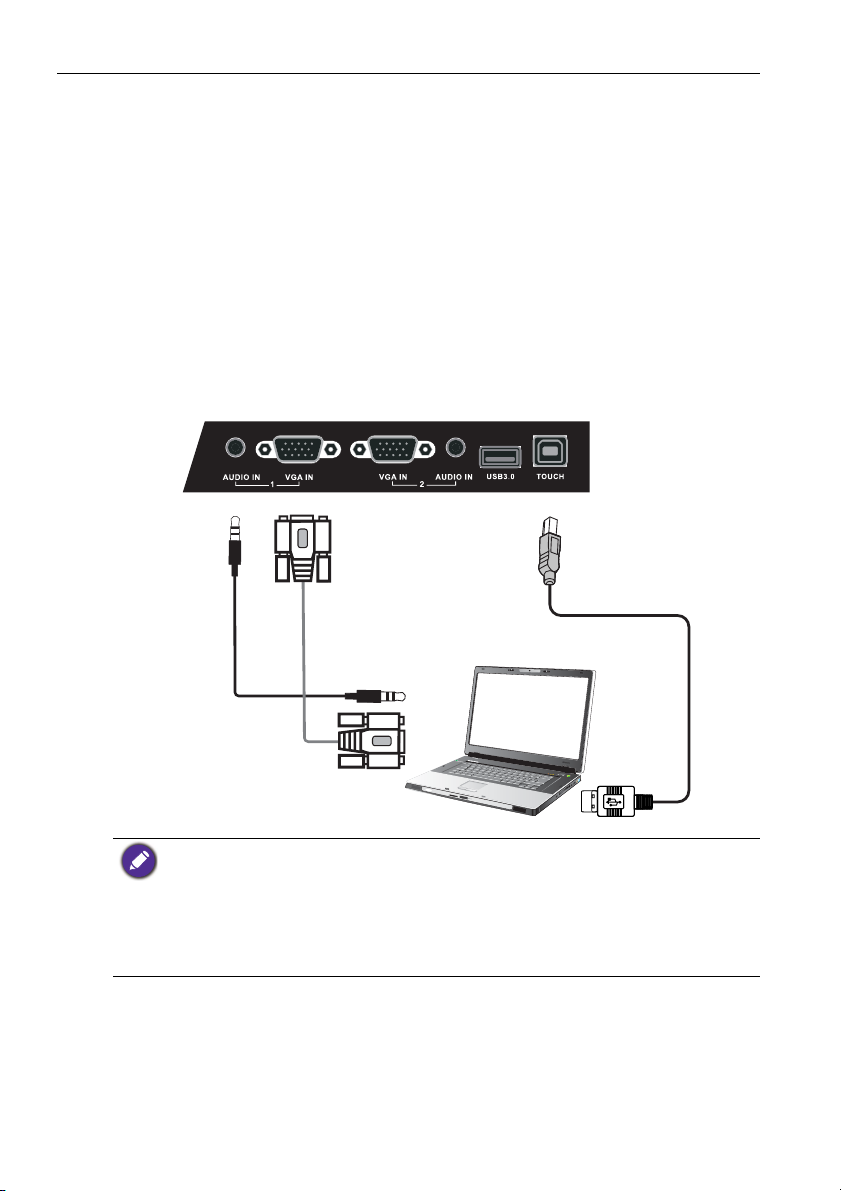
Verbindingen18
D-sub-kabel (15-pin)
Audiokabel
Computer
Usb-kabel
Verbindin g e n
De VGA-ingang aansluiten
1. Verbind de VGA IN-aansluiting van het beeldscherm met de VGA-uitgang van een
computer via een D-sub-kabel (15-pin).
2. Verbind de audio-uitgang van de computer met de AUDIO IN-aansluiting op het
beeldscherm met een passende audiokabel.
3. U kunt beelden van deze ingang weergeven door op de knop INPUT op de
afstandsbediening te drukken om naar de betreffende ingang te schakelen.
De touchmodule aansluiten
Verbind de TOUCH-aansluiting (type B) op het beeldscherm via de bijgesloten usb-kabel
met de usb-poort van een computer. De touchmodule van het beeldscherm ondersteunt
Plug-and-Play. U hoeft geen extra stuurprogramma’s op de computer te installeren.
• Pas op dat u de rand van het touchscreen (waar de sensors zitten) niet blokkeert als u de
touchmodule start.
• Het wordt aangeraden dat u het beeldscherm direct op een pc of laptop aansluit. Gebruik geen
hoes op het touchscreen, omdat hierdoor de touchfunctionaliteit belemmerd wordt.
• Mocht het beeld onscherp zijn (ghosting), maak dan alle usb-kabels los en sluit ze weer aan.
• TOUCH moet worden gebruikt met HDMI of VGA IN.
Mocht het beeld nog altijd niet naar wens zijn, probeert u een andere usb-kabel van het type
B-naar-A.
Page 23
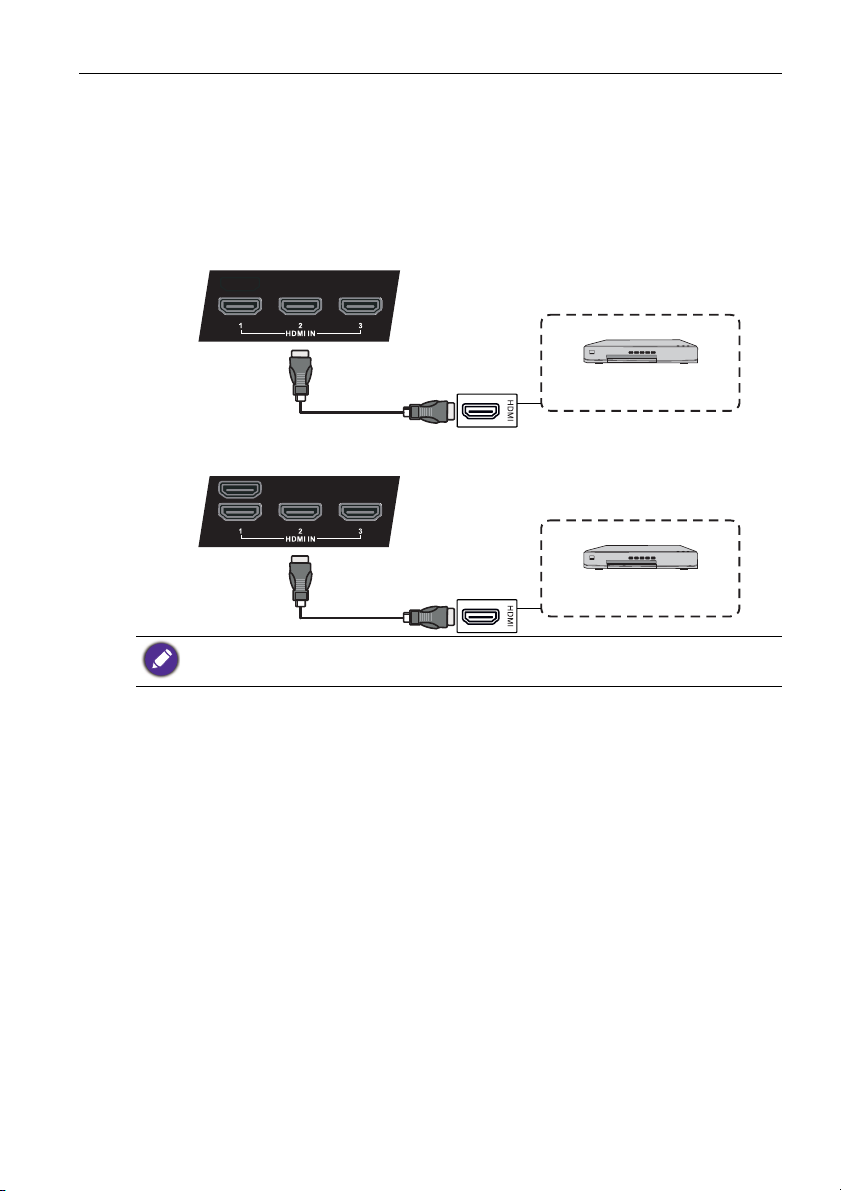
Verbindingen 19
dvd-speler
Hdmi-kabel
RP552/RP552H
HDMI4(4K2K)
dvd-speler
Hdmi-kabel
RP840G
De digitale ingangen aansluiten
1. Verbind de hdmi-uitgang van een computer of audio/videoapparaat (zoals een
videorecorder of dvd-speler) via een hdmi-kabel op de HDMI-ingang van het
beeldscherm.
2. U kunt beelden van deze ingang weergeven door op de knop INPUT op de
afstandsbediening te drukken om naar de betreffende ingang te schakelen.
• De betreffende kabel is niet bijgesloten en moet apart worden aangeschaft.
• HDMI 4 is alleen voor RP840G.
Page 24
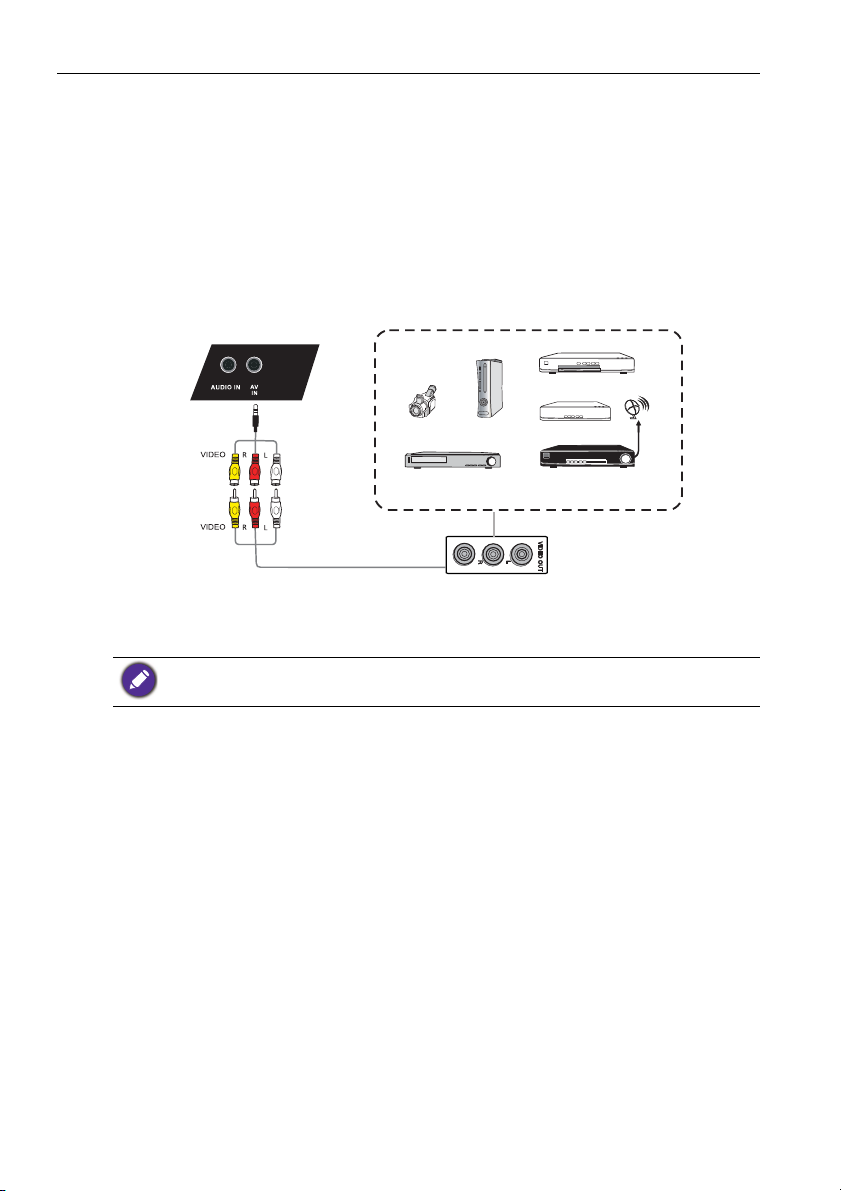
Verbindingen20
Settopbox
AV-k abel
Videorecorder
DVD-speler
Satellietontvanger
Camcorder
Gameconsole
De AV-ingangen aansluiten
1. Verbind de AV IN-aansluitingen op het beeldscherm met de uitgang van een
A/V-toestel (zoals een videorecorder) via een passende videokabel.
2. Sluit de audio-uitgang van de videorecorder met een passende audiokabel op de
AV IN -aansluitingen van het beeldscherm.
3. U kunt beelden van deze ingang weergeven door op de knop INPUT op de
afstandsbediening te drukken om naar de betreffende ingang te schakelen.
De betreffende kabel is niet bijgesloten en moet apart worden aangeschaft.
Page 25
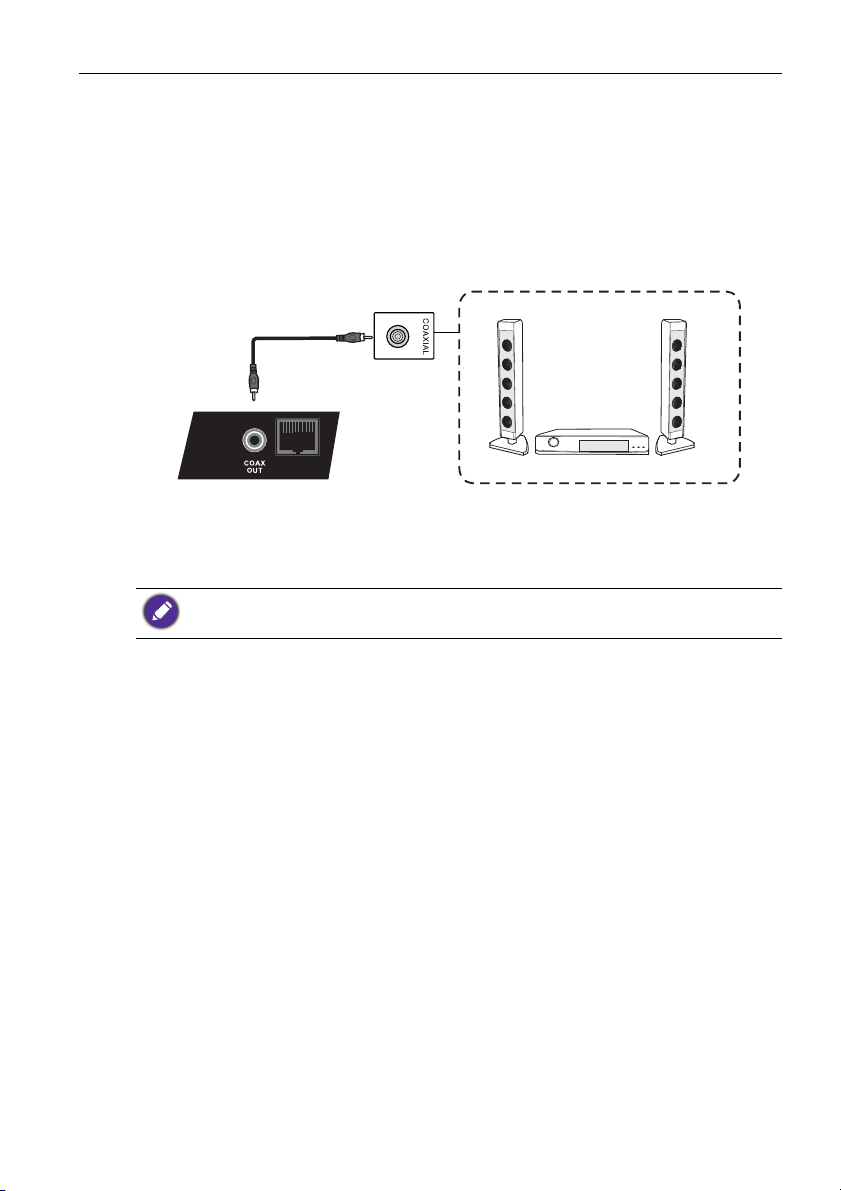
Verbindingen 21
Coaxiale kabel
Audio-apparatuur
De coaxiale uitgang aansluiten
Gebruik de coaxiale uitgang voor akoestische toepassingen:
1. Gebruik een coaxiale kabel om een audioapparaat aan te sluiten op COAX OUT.
2. Sluit de stroomkabel aan en zet het apparaat aan.
LAN
De betreffende kabel is niet bijgesloten en moet apart worden aangeschaft.
Page 26
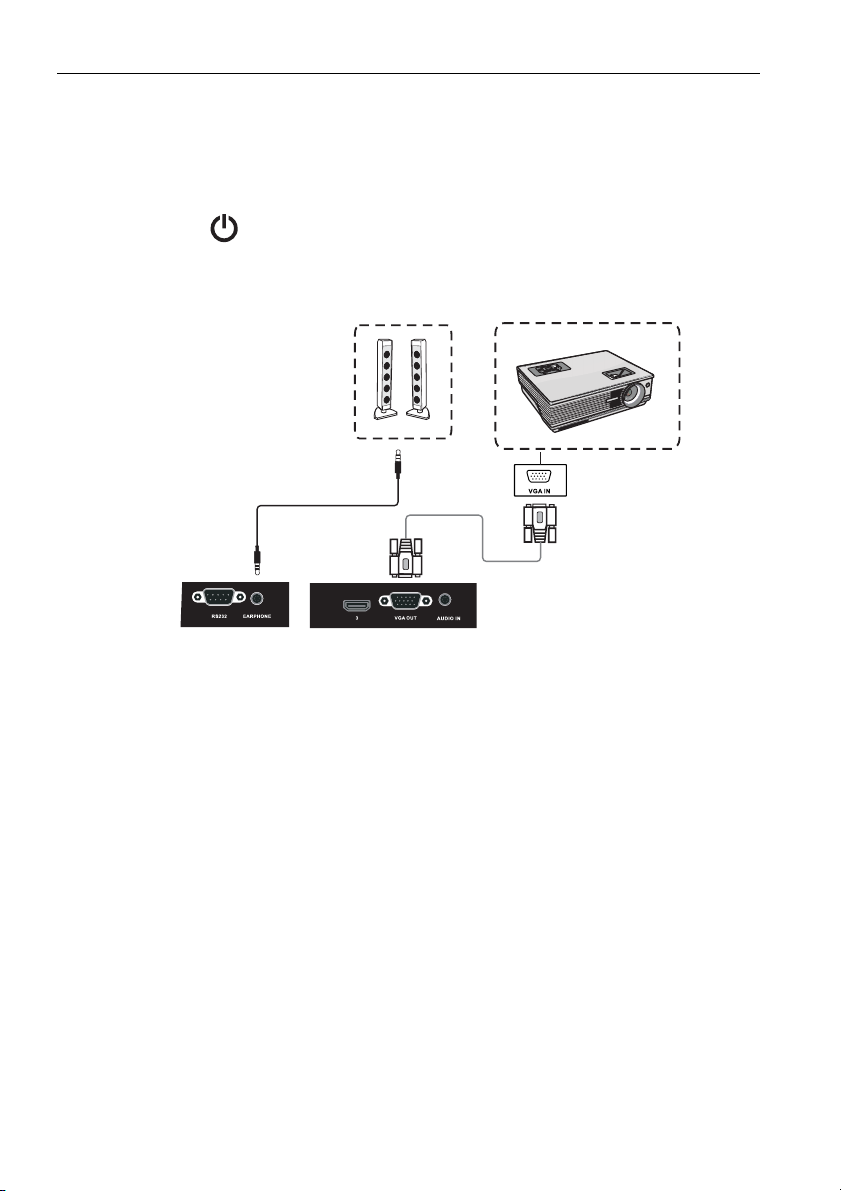
Verbindingen22
D-sub-kabel (15-pin)
Audiokabel
De video-uitgang aansluiten
Voor een computer:
1. Gebruik een D-sub-kabel en een audiokabel om de betreffende uitgangen van de
apparaten aan te sluiten op VGA OUT en EARPHONE.
2. Sluit de stroomkabel aan en zet het apparaat aan.
3. Druk op op de afstandsbediening om het beeldscherm in te schakelen. Druk op
INPUT om naar de pc-poort te schakelen. Stel de interne computer in als VGA-
uitgang of als meerdere beeldschermen.
Page 27

Verbindingen 23
Computer
RS-232Ckabel
Een seriële poort aansluiten
Maak een directe verbinding tussen de computer en de RS232-poorten.
• De betreffende kabel is niet bijgesloten en moet apart worden aangeschaft.
• Deze verbinding is alleen van toepassing voor een straight-through RS-232C-kabel.
• Als een seriële poortverbinding wordt gebruikt om de besturingsapparatuur en het
beeldscherm te verbinden, kunnen bepaalde functies van het beeldscherm worden bestuurd via
de externe apparatuur: in/uitschakelen van het beeldscherm en aanpassen van het
geluidsvolume, enz.
Page 28

Verbindingen24
Netsnoer aansluiten
Steek het ene uiteinde van het netsnoer in de Energie-aansluiting op het beeldscherm
en steek de stekker in een stopcontact (als het stopcontact is uitgeschakeld, zet u de
schakelknop om).
• Het bijgesloten netsnoer is uitsluitend geschikt voor wisselstroom van 100-240 V.
• Het netsnoer en stopcontact in de illustratie kunnen afwijken van wat in uw regio
gebruikelijk is.
• Gebruik uitsluitend een netsnoer dat passend is voor uw regio. Gebruik nooit een netsnoer dat
beschadigd of gerafeld lijkt en verander nooit de stekker van het netsnoer.
• Let zorgvuldig op het vermogen als u verlengsnoeren of verdeelstekkers gebruikt.
• Dit beeldscherm bevat geen onderdelen die u zelf kunt repareren. U mag de behuizing niet
losschroeven of verwijderen. Aan de binnenzijde van het beeldscherm zijn gevaarlijke
spanningen. Schakel de stroom uit en trek de stekker uit het stopcontact als u het beeldscherm
wilt verplaatsen.
• Voor RP840G dient de illustratie alleen ter referentie. Zie Ingangen/uitgangen (RP840G) op
pagina 13 voor details.
Page 29

Basale handelingen 25
Aan/uitschakelaar
RP552/RP552H
Aan/uit-schakelaar
RP840G
IR-ontvanger
Aan/uit-knop
Basale handelingen
Het beeldscherm in- of uitschakelen
1. Zorg dat u de instructies van Netsnoer aansluiten op pagina 24 opvolgt.
2. Voordat u het beeldscherm inschakelt, zorgt u dat de Aan/uit-schakelaar is ingesteld
op AAN (I). Het systeem activeert de stand-bymodus.
• Schakel het beeldscherm in door op
de Aan/uit-knop op de
bedieningspaneel of op de
afstandsbediening te drukken.
• Schakel het beeldscherm uit door op
de Aan/uit-knop op de
bedieningspaneel of op de
afstandsbediening te drukken. Het
systeem activeert automatisch de
stand-bymodus.
In de stand-bymodus verbruikt het beeldscherm nog altijd energie. U schakelt de stroomtoevoer
volledig uit door de Aan/uit-schakelaar op de positie UIT (O) te zetten of door de stroomkabel
uit het stopcontact te trekken.
Het beeldscherm uitschakelen met Quickoff
Tik op Quickoff op het scherm om het beeldscherm zonder de afstandsbediening uit te
schakelen.
Eerste keer instellen
Nadat u het beeldscherm op het stroomnet hebt aangesloten, kunt u het beeldscherm
inschakelen. De eerste keer dat u het beeldscherm inschakelt, wordt u door een aantal
instellingsschermen geleid. Volg de instructies op het scherm of de onderstaande stappen
om het beeldscherm op te starten en in te stellen.
1. Schakel het beeldscherm in. Wacht terwijl het beeldscherm wordt opgestart met het
BenQ-scherm. Dit kan even duren.
2. Tik op Vol gend e op het scherm om te beginnen. Volg de instructies op het scherm
om de taal, datum en tijd en netwerk in te stellen. Een aantal van deze stappen kunt
u ook overslaan en later uitvoeren.
Page 30

Basale handelingen26
Schakelen tussen ingangssignalen
Ga als volgt te werk om een ingangssignaal te kiezen:
• Druk op de knop INPUT op de afstandsbediening.
• Druk op de knop Menu op het voorpaneel.
• Sleep het menu Algemene instelling omhoog vanuit het midden beneden op het
scherm.
De gebruiker kan op Eye Care in het OSD-menu en op Klaslokaal onder kleurtemperatuur
blijven drukken. Eye Care en Klaslokaal worden weergegeven met de lichtblauwlichtmodus en
de knipperloze functie. In de modus Eye Care is de standaardwaarde van zowel Helderheid als
Contrast 50 en is de standaardwaarde van Verlichting 10.
Software downloaden
BenQ kan regelmatig software-updates uitgeven die extra functies of toepassingen voor
het beeldscherm bevatten. Ga naar http://DSdownload.BenQ.com om te controleren of
een software-update voor het apparaat beschikbaar is of om een softwarelicentiecode te
ontvangen. Voer het serienummer in (dit staat op de sticker op de achterkant van het
beeldscherm) en klik op OK om de pagina Software downloaden te openen.
Page 31

Basale handelingen 27
De internetverbinding instellen
Het beeldscherm moet verbonden zijn met het netwerk om updates te downloaden of te
internetten.
Zoek het MAC-adres in Android OS via Instelling > Netwerk > Status.
Netwerk instellen
1. Kies in het beginscherm Apps ()>Settings (Instellingen) ().
Page 32

Basale handelingen28
2. Ga naar Ethernet controle, stel de Switcher in op Aan en druk op Advanced om
naar de instelling Advanced te gaan.
3. Stel Automatic IP in op Aan en druk op Bevestigen om de netwerkinstelling te
configureren.
Page 33

Basale handelingen 29
Draadloze verbinding
1. Stel de knop in op Aan om verbinding te maken met een draadloos netwerk.
2. Een lijst met beschikbaar netwerken verschijnt in beeld. Klik op de netwerknaam om
verbinding te maken met het netwerk. Als dit de eerste keer is dat u het netwerk
gebruikt, is een wachtwoord nodig.
3. Voer het wachtwoord in en druk op Verbinden . Het apparaat is nu verbonden met
het WLAN.
Page 34

Basale handelingen30
Software updaten
Als een nieuwe versie van de software beschikbaar is, detecteert het systeem
automatisch de update en verschijnt telkens als u het beeldscherm inschakelt een melding
dat u een update kunt downloaden. Als u de software wilt updaten, kiest u "Bevestigen"
om door te gaan met updaten. U kunt deze stap ook overslaan en de software later
updaten.
• De software-update kan even duren.
• Tijdens de update mag u het apparaat niet uitschakelen en de internetverbinding niet
verbreken. Elke onderbreking tijdens het updaten van de software kan het beeldscherm
onherstelbaar beschadigen.
Geluidsniveau aanpassen
Druk op VOL- / VOL+ op de afstandsbediening om het volume aan te passen.
Page 35

Basale handelingen 31
Het touchscreen gebruiken
U kunt met het optisch touchscreen het besturingssysteem bedienen. Het touchscreen
kan normale muisfuncties simuleren en biedt ondersteuning voor multi-touchfuncties van
Windows 7/8*. Onderstaande tabel toont een lijst met gebaren die u op het touchscreen
kunt uitvoeren.
• Zorg dat het beeldscherm via een usb-kabel op een computer is aangesloten.
• *Multi-touchfuncties worden uitsluitend ondersteund in Windows 8, Windows 7 - Home
Premium, Professional, Enterprise en Ultimate versies. Multi-touch wordt niet ondersteund in
Windows XP, Windows Vista en Windows 7 - Starter en Home Basic versies.
• Windows is een gedeponeerd handelsmerk van Microsoft Corporation in de Verenigde Staten
en andere landen.
OS-functies Gebaren
In Windows XP, Windows Vista en Windows 7
Tik eenmaal op het scherm.
Klikken
Tik tweemaal op het scherm.
Dubbelklikken
Rechtermuisklik
Verslepen
1. Druk op het doel.
2. Houd vast en wacht totdat een blauwe ring verschijnt.
3. Laat de vinger los.
Sleep met één vinger naar links of naar rechts.
Page 36

Basale handelingen32
of
OS-functies Gebaren
In Windows Vista en Windows 7
Sleep met één vinger naar links of naar rechts.
Selecteren
Sleep een vinger met een snelle beweging in de gewenste
richting.
Omhoog pannen / omlaag
pannen / terug / vooruit
Multi-touchfuncties
In Windows 7 - Home Premium, Professional, Enterprise en Ultimate versies
1. Druk op het doel.
2. Tik op het scherm met een andere vinger.
3. Laat de tweede vinger los.
Rechtermuisklik
Scrollen
Zoomen
Sleep omhoog of omlaag met één of twee vingers.
or
Beweeg twee vingers uiteen of naar elkaar toe.
Page 37

OS-functies Gebaren
• Beweeg twee vingers in tegenovergestelde richting.
• Draai met één vinger rond de andere.
Wordt in bepaalde
toepassingen ondersteund
Tik met twee vingers tegelijkertijd.
Het doel moet tussen de vingers zitten.
Wordt in bepaalde
toepassingen ondersteund
In Windows XP, Windows Vista en Windows 7
Indrukken en 4 seconden vasthouden.
Opwekken uit de slaapstand
van Windows (S3)
Basale handelingen 33
Gebaar Beschrijving
Voor Windows 8
Houd vast om te leren
Deze touch-interactie roept gedetailleerde informatie op of
geeft aanwijzingen (bijvoorbeeld een tekstbalon of hulpmenu)
zonder dat actie wordt ondernomen. Als iets op deze wijze
wordt weergegeven, kan nog altijd met een vinger worden
gepand.
Tikken voor primaire actie
Tik op een element om de primaire actie ervan op te roepen,
bijvoorbeeld het openen van een toapssing of uitvoeren van een
opdracht.
Page 38

Basale handelingen34
Gebaar Beschrijving
Schuiven om te pannen
Schuiven wordt voornamelijk gebruikt om te pannen, maar kan
ook worden gebruikt om te verplaatsen, tekenen of schrijven.
Schuiven kan ook worden gebruikt om kleine, dichtgepakte
elementen aan te wijzen (bijvoorbeeld door een vinger over
gerelateerde objecten te bewegen, zoals keuzeknoppen).
Vegen om te selecteren, verplaatsen en voor opdrachten
Schuif een vinger een stukje, loodrecht op de richting van het
pannen om objecten in een lijst of raster te selecteren (ListView
en GridLayout). De AppBalk met relevante commando's wordt
zichtbaar als objecten worden geselecteerd.
Knijpen en rekken om te zoomen
De knijp- en strekgebaren worden algemeen gebruikt om
formaat te wijzigen, maar kunnen met Semantisch zoomen ook
worden gebruikt om naar het begin, eind of een andere plek te
springen. Met Semantisch zoomen ziet u een uitgezoomde
weergave van een groep items en kunt u snel er weer in duiken.
Draaien om te roteren
Draai met twee of meer vingers om een object te draaien.
Page 39

Basale handelingen 35
Belangrijke instructies voor het touchscreen
Reinig de rand als het touchscreen niet naar behoren lijkt te functioneren.
• Voordat u het scherm schoonmaakt, zorgt u dat het scherm is uitgeschakeld en trekt u
het netsnoer uit het stopcontact.
• Verwijder regelmatig stof of vuil van het scherm en het infrarood plastic filter. Het
wordt aangeraden en beetje schoonmaakalcohol te gebruiken om het infrarood plastic
filter te reinigen.
• Om schade aan het scherm te voorkomen, gebruikt u geen schuurmiddelen om het
scherm te reinigen.
• Gebruik een neutraal reinigingsmiddel om het touchscreen te reinigen. Gebruik geen
schoonmaakmiddelen die bijtende stoffen bevatten, zoals bananenolie of ammoniak.
• Maak een schone, zachte, pluis-vrije doek vochtig met een neutraal reinigingsmiddel en
maak vervolgens het touchscreen schoon.
• Spuit geen schoonmaakmiddel direct op het beeldscherm of de behuizing. Dit kan een
kortsluiting in het touchscreen veroorzaken.
• Houd het touchscreen uit direct zonlicht of sterk licht.
Page 40

Menugebruik36
Menugebruik
Menugebruik met één aanraking
Versleep het menu Algemene instelling omhoog vanuit het midden beneden op het
scherm, zoals hieronder is aangegeven, om het menu Algemene instelling te openen.
Instellingenmenu
Invoerinstellingen
Druk op INPUT op de afstandsbediening, Menu op het voorpaneel, of versleep vanuit
het midden beneden op het scherm om het menu Algemene instelling te openen.
• Druk op /// op de afstandsbediening en druk op ENTER op de
afstandstandsbediening ter bevestiging of klik meteen op een gewenst ingangssignaal.
• Druk op BACK op de afstandsbediening of klik op een blanco gebied buiten het menu
om het menu te sluiten.
• Gebruikers kunnen de functie Eye Care in het OSD-menu inschakelen. Eye Care
schakelt het beeldscherm in de lichtblauwlichtmodus en activeert de knipperloze
functie.
• Gebruik de volumebalk om het volume van het beeldscherm aan te passen.
• Gebruik de helderheidsbalk om de helderheid van het beeldscherm aan te passen.
Page 41

Menugebruik 37
Audio-instellingen
Klik op in het menu Algemene instelling om het menu Audio te openen.
• Druk op /// op de afstandsbediening en druk op ENTER op de
afstandstandsbediening ter bevestiging of klik meteen op een item.
• Druk op BACK op de afstandsbediening of klik op een blanco gebied buiten het menu
om het menu te sluiten.
Menu Beschrijving
Volume Druk op VOL+ / VOL- op de afstandsbediening of versleep de
knop om het volume aan te passen.
Bass Druk op VOL+ / VOL- op de afstandsbediening of versleep de
knop om de lage tonen aan te passen.
Hoog Druk op VOL+ / VOL- op de afstandsbediening of versleep de
knop om de hoge tonen aan te passen.
Balans Druk op VOL+ / VOL- op de afstandsbediening of versleep de
knop om de balans aan te passen.
Geluidsomgeving Druk op VOL+ / VOL- op de afstandsbediening of raak een
vooraf ingestelde geluidsomgeving aan. U hebt de keuze uit
Standaard, Film, Vergadering of Klas.
• Druk op Dempen op de afstandsbediening of klik direct op om dempen in of
uit te schakelen.
Page 42

Menugebruik38
Scherminstellingen
Klik op in het menu Algemene instelling om het menu Scherm te openen.
De knop Auto is alleen beschikbaar als een vga-ingangssignaal is verbonden.
• Druk op /// op de afstandsbediening en druk op ENTER op de
afstandstandsbediening ter bevestiging of klik meteen op een item.
• Druk op BACK op de afstandsbediening of klik op een blanco gebied buiten het menu
om het menu te sluiten.
• Druk op / op de afstandsbediening en druk op ENTER of klik op om het
beeld automatisch aan te passen.
Menu Beschrijving
Beeldver
hounding
Druk op / op de afstandsbediening of klik op een
beeldverhouding. U hebt de keuze uit 4:3, 16:9 en PTP.
Beeldscherminstellingen
Klik op in het menu Algemene instelling om het menu Weergave te openen.
Page 43

Menugebruik 39
• Druk op /// op de afstandsbediening en druk op ENTER op de
afstandstandsbediening ter bevestiging of klik meteen op een item.
• Druk op BACK op de afstandsbediening of klik op een blanco gebied buiten het menu
om het menu te sluiten.
Menu Beschrijving
Helderheid Druk op VOL+ / VOL- op de afstandsbediening of versleep de
knop om de helderheid aan te passen.
Contrast Druk op VOL+ / VOL- op de afstandsbediening of versleep de
knop om het contrast aan te passen.
Tint Druk op VOL+ / VOL- op de afstandsbediening of versleep de
knop om de tint aan te passen.
Scherpte Druk op VOL+ / VOL- op de afstandsbediening of versleep de
knop om de scherpte aan te passen.
Kleurtemp. Druk op VOL+ / VOL- op de afstandsbediening of klik op een
vooraf ingestelde kleurtemperatuur voor het beeld. U hebt de
keuze uit Standaard, Warm en Koud.
Er is geen Tint en Scherpte voor hdmi- en vga-instellingen.
Meer instellingen
Klik op in het menu Algemene instelling om het menu Settings (Instellingen)
te openen.
• Druk op /// op de afstandsbediening en druk op ENTER op de
afstandstandsbediening ter bevestiging of klik meteen op een item.
• Druk op BACK op de afstandsbediening of klik op een blanco gebied buiten het menu
om het menu te sluiten.
Menu Beschrijving
Toetsblokkering Druk ENTER op de afstandsbediening of klik op de
schakelknop om de knoppen op het voorpaneel van het
beeldscherm te vergrendelen of vrij te geven.
Page 44

Menugebruik40
IR vergrendeld Druk ENTER op de afstandsbediening of klik op de
schakelknop om de infraroodsensor voor de
afstandsbediening op het voorpaneel van het beeldscherm te
vergrendelen of vrij te geven.
Pixelverschuiving Druk op ENTER op de afstandsbediening of klik op het
picotgram om een pixelverschuiving in te stellen om
beeldretentie te voorkomen.
vermogen Schedule Druk op ENTER op de afstandsbediening of klik op het
pictogram om een energieschema in te stellen.
• De functies Toetsblokkering en IR vergrendeld kunnen niet tegelijkertijd worden
ingeschakeld.
• Zie Opmerkingen over het lcd-paneel van dit beeldscherm op pagina 2 voor meer informatie
over beeldretentie.
Systeeminstellingen
Klik in het beginscherm op Apps ()>Settings (Instellingen) () om de
systeeminstellingen te openen.
• Druk op /// op de afstandsbediening en druk op ENTER op de
afstandstandsbediening ter bevestiging of klik meteen op een item.
• Druk op BACK op de afstandsbediening of klik op een blanco gebied buiten het menu
om het menu te sluiten.
Optiens Beschrijving
Ethernet controle Klik om de actuele netwerkstatus en netwerkvoorkeuren
van het beeldscherm weer te geven.
Weergave Klik om de visuele voorkeurenvoor Lettergrootte en
Achtergrond in te stellen.
Opslagruimte Klik om de beschikbare en bezette ruimte weer te geven.
Apps Klik om het geheugengebruik van apps in Android weer te
geven.
Taal en invoer Klik om Ta a l en Toetsenbord en invoermethoden in
Android in te stellen.
Page 45

Menugebruik 41
Datum en tijd Klik om datum, tijd en de indeling daarvan in Android in te
stellen.
Opstarten en
afsluiten
Klik om Lancering kanaal, Stand-by na het opstarten
en Tijdschakelen in te stellen. Herinneringen omvatten
opstarttijd en uitschakeltijd. Roosters kunnen worden
gemaakt door een dag van de week te kiezen.
Floating Annotation
Setting
Zie Werkbalk zwevende annotatie op pagina 57 voor meer
informatie.
Over dit apparaat Klik om systeeminformatie in Android weer te geven.
De hoeveelheid beschikbare opslagruimte voor de gebruiker verschilt naar gelang het aantal
vooraf ingestelde apps en afbeeldingen die de totale opslagruimte bezetten.
Page 46

Android-systeeminterface42
Android-systeeminterface
Let op dat dit een gesloten Android OS is. Het downloaden en gebruiken van ongeoorloofde apps
op dit systeem is niet mogelijk.
Hoofdscherm
Het beeldscherm start standaard de hoofdinterface van Android.
Zo navigeert u door de hoofdinterface van Android:
• Druk op / op de afstandsbediening of kies de pictogrammen onderin beeld en druk
op ENTER om het programma uit te voeren, of tik direct op het pictogram.
• Druk op HOME op de afstandsbediening of op de Beginknop op het voorpaneel om
terug te keren naar het hoofdscherm.
• Druk op INPUT op de afstandsbediening of versleep het menu Algemene instelling
vanuit het midden beneden in beeld omhoog om het menu Algemene instelling te
openen en een ingang te selecteren.
Page 47

Android-systeeminterface 43
EZWrite 3.0
EZWrite 3.0 is een applicatie voor schrijven en maken van aantekeningen waarmee de
gebruiker het touchscreen kan gebruiken als een interactief, multifunctioneel blackboard/
whiteboard. EZWrite 3.0 ondersteunt 6 aanraakpunten.
Pictogram Functie Beschrijving
Afsluiten Klik om EZWrite 3.0 te sluiten.
Opslaan Klik om de tekeningen/aantekeningen op het
scherm op te slaan. Zie Bestanden opslaan op
pagina 56 voor meer informatie.
Verf Klik om de achtergrondkleur van EZWrite 3.0 te
wijzigen. U kunt kiezen uit zes kleuren: wit,
vanille, beige, grijs, zwart en groen.
Penseel Klik om het type, kleur en dikte van het penseel in
te stellen. U kunt kiezen uit twaalf kleuren: rood,
roze, oranje, geel, lichtgroen, groen, hemelblauw,
donkerblauw, paars, wit, grijs en zwart.
Gum Klik om de grootte van de gum te kiezen en
versleep vervolgens over het gebied van een
tekening/aantekening dat u wilt uitwissen. Klik op
alles wissen om alle tekeningen/aantekening op
het scherm te wissen. Er zijn drie opties voor
grootte: klein, gemiddeld en groot.
Page 48

Android-systeeminterface44
Pictogram Functie Beschrijving
Samenwerkingstools Klik om te kiezen uit vijf verschillende
samenwerkingstools. De beschikbare
samenwerkingstools zijn Stopwatch / Timer,
Buzzers, Trekken, Scorebord en Teampost. Zie
Samenwerkingstools op pagina 45 voor meer
informatie.
Afbeelding
importeren
Klik om een afbeelding importeren in
EZWrite 3.0. Zie Afbeeldingen importeren op
pagina 55 voor meer informatie.
Annuleren Klik om de vorige handeling ongedaan te maken.
Herstellen Klik om de geannuleerde handeling opnieuw uit te
voeren.
Pagina Toont het paginanummer van de huidige
afbeelding. Klik om een lijst met pagina's weer te
geven. Zie Pagina's toevoegen op pagina 56 voor
meer informatie.
Pagina toevoegen Klik om een nieuwe pagina toe te voegen. Zie
Pagina's toevoegen op pagina 56 voor meer
informatie.
Page 49

Android-systeeminterface 45
Samenwerkingstools
Samenwerkingstools zijn een reeks toepassingen in EZWrite 3.0 die gebruik maken van
het touchscreen zodat gebruikers beter kunnen samenwerking en betere interactie
hebben met het beeldscherm.
• Klik op in EZWrite 3.0 om het menu Samenwerkingstools te openen.
Pictogram Functie Beschrijving
Stopwatch /
Timer
Buzzers Klik om Buzzers te starten. Zie Buzzers op pagina 49
Trekken Klik om Trekken te starten. Zie Trekken op pagina 50
Scorebord Klik om Scorebord te starten. Zie Scorebord op
Teampost Klik om Teampost te starten. Zie Teampost op
Klik om de Stopwatch / Timer te starten. Zie
Stopwatch / Timer op pagina 46 voor meer
informatie.
voor meer informatie.
voor meer informatie.
pagina 51 voor meer informatie.
pagina 52 voor meer informatie.
Page 50

Android-systeeminterface46
1.
2.
3.
4.
5.
Stopwatch / Timer
Met Stopwatch kunt u interactieve tijdsgevoelige spellen/activiteiten maken.
Met Timer kunt u een afteltimer weergeven voor spellen/activiteiten op tijd.
1. Klik op > in EZWrite 3.0.
2. Het tool Stopwatch / Timer opent de Stopwatch standaard in de groepmodus zoals
hieronder is weergegeven.
tijdgebonden activiteiten openen. Elke keer dat een groepsknop wordt ingedrukt,
wordt de tijd van die groep opgenomen.
Met Groepmodus kunt u maximaal vijf groepen met
Item Functie Beschrijving
1Stopwatch /
Klik om te schakelen tussen Stopwatch en Timer.
Timer
2 Groepsmodus Klik om de groepsmodus Uit te schakelen.
3 Stopwatch Toont de actieve tijd van de activiteit.
4 Starten / resetten Klik om de stopwatch te starten/stoppen of te resetten.
5 Groepsknoppen Klik om een tijd op te nemen voor de betreffende groep.
De groepsknoppen verschijnen alleen als groepsmodus is
ingeschakeld.
Page 51

Android-systeeminterface 47
1.
2.
3.
4.
5.
3. Klik op de groepsmodusknop om de groepsmodus uit te schakelen zoals hieronder
is weergegeven.
Item Functie Beschrijving
1Stopwatch /
Klik om te schakelen tussen Stopwatch en Timer.
Timer
2 Groepsmodus Klik om de groepsmodus Aan te schakelen. Met
Groepmodus kunt u maximaal vijf groepen met
tijdgebonden activiteiten openen. Elke keer dat een
groepsknop wordt ingedrukt, wordt de tijd van die groep
opgenomen.
3 Stopwatch Toont de actieve tijd van de activiteit.
4 Starten / ronde Klik om de stopwatch starten/stoppen of om een ronde
op te nemen in de rondetabel.
5 Rondetabel Toont de tijden van elke opgenomen ronde.
De rondetabel verschijnt alleen als groepsmodus is
uitgeschakeld.
4. Klik op Timer om over te schakelen op de Timer.
Page 52

Android-systeeminterface48
1.
2.
3.
5. Het instellingenscherm van de Timer verschijnt in beeld zoals hieronder is
weergegeven.
Item Functie Beschrijving
1Stopwatch /
Klik om te schakelen tussen Stopwatch en Timer.
Timer
2 Tijdinstelling Veeg omhoog/omlaag om de tijd voor de afteltimer in te
stellen.
De hoogste waarde waarop de timer kan worden ingesteld is
99 minuten en 59 seconden.
3 Starten Klik om de timer te starten.
6. Klik op START (STARTEN) om de afteltimer te starten zoals hieronder is
weergegeven.
Page 53

Android-systeeminterface 49
Buzzers
Met Buzzers kunt u twee tot vijf zogenaamde “buzzerknoppen” voor het touchscreen
maken voor interactieve vragen en antwoorden in spellen/activiteiten.
1. Klik op > in EZWrite 3.0.
2. Selecteer het aantal buzzers dat u wilt gebruiken.
3. De buzzers verschijnen op het beeldscherm.
4. De eerste persoon die een buzzer aanraakt, schakelt alle buzzers 5 seconden uit,
waarna de buzzers opnieuw worden ingesteld en een nieuwe sessie begint.
5. De kleur van de winnende buzzer wordt oranje.
Page 54

Android-systeeminterface50
1.
2.
3.
4.
5.
Trekken
Met Trekken kunt u willekeurig 1 tot 6 deelnemers trekken uit een verzameling van
maximaal 100 kandidaten voor interactieve spellen/activiteiten.
1. Klik op > in EZWrite 3.0.
2. Het Trekken-scherm verschijnt in beeld zoals hieronder is weergegeven.
Item Functie Beschrijving
1 Deelnemers Klik om het aantal te trekken deelnemers te selecteren.
Het maximumaantal deelnemers is zes.
2 Kandidaten Veeg omhoog/omlaag om de verzameling kandidaten in te
stellen waaruit de deelnemers worden getrokken.
Het aantal kandidaten in de verzameling moet hoger zijn dan
het aantal geselecteerde deelnemers.
3 Starten Klik om het trekken te starten.
4 Trekken Toont de actueel getrokken deelnemer.
5 Deelnemerlijst Toont de totale lijst met getrokken deelnemers.
Page 55

Android-systeeminterface 51
Scorebord
Met Scorebord kunt u 2 tot 5 scoreborden voor het touchscreen maken voor
interactieve spellen/activiteiten waarbij een score wordt bijgehouden.
1. Klik op > in EZWrite 3.0.
2. Selecteer het aantal scoreborden dat u wilt gebruiken.
3. De scoreborden verschijnen op het beeldscherm.
4. Veeg omhoog of omlaag op een scorebord om de score te verhogen of verlagen.
- Klik op / om de afstand tussen scoreborden te verhogen/verlagen.
- Bij het team met actueel de hoogste score staat een kroon ( ) boven het
scorebord. Als twee teams dezelfde score hebben, verschijnt geen kroon.
Page 56

Android-systeeminterface52
1.
6.
2.
3.
4.
5.
Te a m p o s t
Met Teampost kunnen 2 tot 5 teams eenvoudige versies van de EZWrite 3.0 tekentools
gebruiken in interactieve brainstormspellen/-activiteiten voor groepen. Met Teampost
kan een moderator/docent ook een vraag sturen naar alle teams die deelnemen aan het
teampostspel/-activiteit.
1. Klik op > in EZWrite 3.0.
2. Selecteer het aantal teams dat deelneemt.
3. Het teampostscherm verschijnt in beeld zoals hieronder is weergegeven.
Item Functie Beschrijving
1 Tekenborden Gebruik NFCPen of touchgebaren om te tekenen.
2 Alles wissen Klik om elk tekenbord te wissen.
Page 57

Android-systeeminterface 53
3 Vraag Klik om een vraag of aantekening te maken die naar elk
tekenbord wordt gestuurd.
4 Opslaan Klik om elk tekenbord op te slaan. Zie Bestanden opslaan
op pagina 56 voor meer informatie.
5 Afsluiten Klik om Teampost te sluiten.
6 Tekentools Klik om de verschillende soorten tekentools en kleur om
te kiezen. U kunt kiezen uit de tekentools penseel en
gum. U kunt kiezen uit de kleuren rood, groen, blauw en
zwart.
Elk tekenbord kan elk kleurpenseel gebruiken, ongeacht de
kleur die voor een ander tekenbord is gekozen.
• Als vier of meer teams zijn geslecteerd, worden de tekenborden verdeeld over twee pagina's.
Klik op / op de linkerbalk om tussen de pagina's te bladeren.
• Elk tekenbord ondersteunt slechts één aanraakpunt tegelijkertijd.
4. Klik op om een vraag of aantekening te maken die naar elk tekenbord wordt
gestuurd. Het vraagvenster verschijnt zoals hieronder is weergegeven.
Page 58

Android-systeeminterface54
5. Teken een antwoord of aantekening in het vraagvenster en klik op Paste to all
(Plakken naar alle) om de content naar elk tekenbord te sturen, zoals hieronder
is aangegeven.
Page 59

Android-systeeminterface 55
Afbeeldingen importeren
1. Klik op om afbeeldingen te importeren die intern of op een aangesloten
opslagapparaat zijn opgeslagen. Vervolgens kunt u erop tekenen of aantekeningen
toevoegen.
2. Als een afbeelding is geselecteer en geïmporteerd, verschijnt deze in EZWrite 3.0
zoals hieronder is weergegeven.
- Klik en sleep op de afbeelding om de geïmporteerde afbeelding te verplaatsen
- Klik en sleep om de grootte van de geïmporteerde afbeelding te veranderen.
- Klik op om de geïmporteerde afbeelding te verwijderen.
- Klik op een willekeurig tool van EZWrite 3.0 om de afbeelding in te stellen en te
beginnen met tekenen of het maken van aantekeningen op de geïmporteerde
afbeelding. Zodra een afbeelding is ingesteld, klikt u op om de grootte te
veranderen en de verwijderknop op te roepen.
- Klik op om een andere afbeelding te importeren.
Page 60

Android-systeeminterface56
Pagina's toevoegen
1. Klik op om een lijst weer te geven met pagina's die zijn toegevoegd.
- Klik op / om een nieuwe pagina toe te voegen om op te tekenen of
aantekingen aan toe te voegen.
- Klik op een miniatuur of klik op / om tussen de pagina's te navigeren.
- Selecteer het miniatuur van een pagina en klik op om de geselecteerde pagina
te verwijderen.
- Om meerdere pagina's op te slaan, verwijdert u alle ongewenste pagina's en klikt u
op . Zie Bestanden opslaan op pagina 56 voor meer informatie.
Bestanden opslaan
Met het RP653/RP703/RP750/RP750K beeldscherm kunt u tekeningen of aantekeningen
opslaan als beeldbestanden. Dit kan in het interne geheugen van het beeldscherm, in
aangesloten opslagapparaten of in de cloud zodat ze door mobiele apparaten kunnen
worden gedownload.
1. Klik op het pictogram opslaan in het betreffende menu.
- Klik op Internal memory (Intern geheugen) om de afbeelding op te slaan in
de map Notes > EZWrite3 in EZFinder.
- Klik op de naam van een willekeurig aangesloten extern opslagapparaat om de
afbeelding op te slaan in het betreffende opslagapparaat.
Page 61

Android-systeeminterface 57
- Klik op Cloud via QR code (Cloud via QR-code) en de afbeelding wordt
opgeslagen in de cloud. Een corresponderende QR-code verschijnt op het scherm
zoals hieronder is weergegeven.
Afbeeldingen die in de cloud zijn opgeslagen, kunnen daar slechts 30 minuten lang worden
gedownload.
- Scan de QR-code met een mobiel apparaat en de afbeelding verschijnt in de
standaard webbrowser van het mobiele apparaat. Volg de stappen van de browser
om de afbeelding op te slaan op het mobiele apparaat.
Als u naar de cloud opslaat in het Teampost-tool, wordt een QR-code gemaakt voor elk
weergegeven tekenbord.
Werkbalk zwevende annotatie
De Werkbalk zwevende annotatie is een handige functie waarmee u snel aantekeningen
kunt schrijven of maken op elk scherm waarop het beeldscherm zichtbaar is.
• Op elk ingangssignaal of in de Android-interface (met uitzondering van EZWrite 3.0)
houdt u twee vingers met een afstand van 20 tot 50 mm gespreid op het scherm. Houd
2 of meer seconden vast om de Werkbalk zwevende annotatie te starten zoals
hieronder is weergegeven.
Pictogram Functie Beschrijving
Verplaatsen Raak aan, houd vast en versleep deze knop om
de Werkbalk zwevende annotatie te verplaatsen.
Page 62

Android-systeeminterface58
Terug Klik om terug te keren naar de vorige interface.
App-snelkoppelingen Klik om te schakelen tussen de knoppen met
snelkoppelingen naar de zes meest recent
gebruikte apps.
Annotatiepenseel Klik om naar het annotatiemenu te schakelen.
Zie Annotatiemenu op pagina 58 voor meer
informatie.
Hoofdscherm Klik om terug te keren naar het hoofdscherm
van Android.
• De afstandsbediening kan geen annotatiehandelingen uitvoeren.
• U hebt de keuze voor de Instellingen Zwevende annotatie: verfügbar in allen Kanälen of
verfügbar nur bei Android.
Annotatiemenu
Klik op het annotatiepenseel op de Werkbalk zwevende annotatie om de knoppen
naar het annotatiemenu te schakelen zoals hieronder is weergegeven.
Pictogram Functie Beschrijving
Verplaatsen Raak aan, houd vast en versleep deze knop om de
Werkbalk zwevende annotatie te verplaatsen.
Page 63

Android-systeeminterface 59
Sluiten Klik om de Werkbalk zwevende annotatie te sluiten.
Penseel Klik om de kleur van het penseel te veranderen. U
kunt kiezen uit de kleuren rood, groen en zwart.
Wissen Klik om alle aantekeningen op het scherm te wissen.
U kunt aantekeningen ook snel wissen door met een
gebalde vuist over geschreven tekst of tekeningen op het
touchscreen te vegen.
Opslaan Klik om de aantekeningen op het scherm op te slaan.
Zie Bestanden opslaan op pagina 56 voor meer
informatie over het opslaan van bestanden.
Als een opslagapparaat op het beeldscherm is aangesloten,
worden afbeeldingen die met de Werkbalk zwevende
annotatie worden opgeslagen, automatisch op die plek
opgeslagen. Als geen opslagapparaten op het beeldscherm
zijn aangesloten, worden afbeeldingen die met Werkbalk
zwevende annotatie worden opgeslagen, opgeslagen op
het tabblad Notitie van EZFinder.
Als twee externe usb-apparaten op het beeldscherm zijn
aangesloten, verschijnt op de Werkbalk zwevende
annotatie een melding waarmee u kunt kiezen op elk
opslagapparaat de afbeelding moet worden opgeslagen.
Grootte
veranderen
U kunt met de Werkbalk zwevende annotatie niet
opslaagn via een QR-code, alle opgeslagen afbeeldingen
worden in het interne geheugen van het beeldscherm of
op een externe verbonden opslagapparaat opgeslagen.
Klik en een venster voor het veranderen van de
grootte verschijnt, zodat u de grootte van een
aantekening kunt aanpassen. U hebt de keuzen uit de
opties vergroten ( ), verkleinen ( ) en originele
grootte herstellen( ).
Page 64

Android-systeeminterface60
1. 3.
6.5. 7. 12.
8. 9. 10. 11.
4.2.
EZFinder
Met EZFinder kunt u door bestanden bladeren die in de interne opslag van het Androidsysteem zijn opgeslagen of op een externe opslag die verbonden is met het beeldscherm.
Item Functie Beschrijving
1 Opslagapparaat Klik om interne of externe opslag te selecteren en
2 Terug Klik om terug te keren naar de vorige map.
3 Bestandstypefilter Klik om het bestandstype te selecteren dat u wilt
4 Zoeken Klik om bestanden te zoeken op het opslagapparaat.
5 Afsluiten Klik om EZFinder te sluiten.
6 Sorteren Klik om de bestanden te sorteren in EZFinder.
7 Miniatuur/lijst Klik om bestanden in miniatuur- of lijstweergave te
8 Selecteren/map
toevoegen
daarop te bladeren.
weergeven.
Sorteeropties zijn Naam, Ty p e , Grootte en Tijd.
zien.
Klik om meerdere bestanden te selecteren of om
een map toe te voegen.
Als op de knop Selecteren wordt geklikt, verandert deze
in een knop Annuleren en de knop Map toevoegen
verandert in een knop Alles selecteren.
Page 65

Android-systeeminterface 61
9 Bestandsbewerkingen Voer bewerkingen uit zoals kopiëren/plakken/
knippen/verwijderen/naam wijzigen.
De bestandsbewerkingknoppen verschijnen alleen als een
bestand is geselecteerd.
10 Verzenden Klikken om een geselecteerd bestand snel naar een
ander opslagapparaat te verzenden.
11 Hoofdschermgebied Toont bestanden van het corresponderende type die
op het geselecteerde opslagapparaat zijn opgeslagen.
Klik om een bestand te selecteren.
12 Bestandsvoorbeeld Toont een voorbeeld van het geselecteerde bestand
en ook de bestandsdetails
Multimediabestanden zoals afbeeldingen, geluidsbestanden en video's kunnen worden
afgespeeld door direct op het bestandspictogram te tikken.
Page 66

Android-systeeminterface62
Plying Setting
animation effect
playing interval ti..
Set Wallpaper
Afbeelding
Selecteer een afbeeldingsbestand dat u op het beeldscherm wilt uitvoeren en voer een
van de functies uit op het scherm.
Pictogram Functie
Sluit het huidige afspelen.
Vergroot de huidige afbeelding.
Verklein de huidige afbeelding.
Speel de vorige afbeelding af.
Afspelen/pauzeert het huidige afspelen.
Speel de volgende afbeelding af.
Draai de huidige afbeelding linksom.
Draai de huidige afbeelding rechtsom.
Stel het animatie-effect en afspeelinterval in voor afbeeldingen die
worden afgespeeld. Stel de huidige afbeelding in als achtergrond.
Ondersteunde afbeeldingformaten(codec):
• JPEG (base-line maximaal 15360 x 8704, progressive maximaal 1024 x 768, MPO maximaal
15360 x 8640)
• PNG (non-interlace maximaal 9600 x 6400, interlace maximaal 1200 x 800)
• BMP (maximaal 9600 x 6400)
Page 67

Android-systeeminterface 63
Audio
Selecteer een audiobestand dat u op het beeldscherm wilt afspelen en voer een van de
functies uit op het scherm.
Pictogram Functie
Sluit het huidige afspelen.
Speel het vorige audiobestand af.
Afspelen/pauzeert het huidige afspelen.
Speel het volgende audiobestand af.
Bekijk audiobestanden in de afspeellijst.
Speel audiobestanden in de afspeellijst herhaaldelijk af.
Speel een afzonderlijk audiobestand in de afspeellijst herhaaldelijk af.
Speel audiobestanden in de afspeellijst in willekeurige volgorde af.
Ondersteunde audioformaten (codec):
• mp3 (MPEPG1/2 Layer 1: 32Kbps~448Kbps, MPEPG1/2 Layer 2: 8Kbps~384Kbps, MPEPG1/2
Layer 3: 8Kbps~320Kbps, 16KHz~48KHz samplesnelheid)
• m4a/aac (ACC, HEACC vrij formaat, 8KHz~48KHz samplesnelheid)
• wma/asf (WMA: 128Kbps~320Kbps, 8KHz~48KHz samplesnelheid / WMA Pro: <768Kbps,
~96KHz samplesnelheid)
• ogg (OGG: ~48KHz samplesnelheid)
Page 68

Android-systeeminterface64
Video
Selecteer een videobestand dat u op het beeldscherm wilt afspelen en voer een van de
functies uit op het scherm.
Pictogram Functie
Sluit het huidige afspelen.
Speel de vorige video af.
Spoel de huidige video snel terug.
Afspelen/pauzeert het huidige afspelen.
Spoel de huidige video snel vooruit.
Speel de volgende video af.
Bekijk videobestanden in de afspeellijst.
Ondersteund videoformaat (codec) maximale resolutie van 1080p:
• 3gp (H.264)
• avi (MPEG-2, MPEG-4 Xvid-SP, MPEG-4 Xvid-ASP, H.264, MJPEG)
• mkv (MPEG-4, H.264)
• mov (MPEG-4 SP, H.264 BP, H.264 MP)
• mp4 (MPEG-4 SP, MPEG-4 ASP, H.264 BP, H.264 MP, H.264 HP)
• mpg, mpeg (MPEG-2)
• ts (MPEG-2, H.264 MP)
Page 69

Android-systeeminterface 65
loading...
http://www.google.com/
4
1
2
3
Browser
Als u verbonden bent met een netwerk, klikt u op het browserpictogram om te
internetten. Klik op het symbool X linksboven in de hoek om dit te sluiten.
Menu
Menu is de snelkoppeling voor het instellingenmenu. Zie Instellingenmenu op pagina 36
voor details.
PIP
Klik op het PIP-pictogram om het picture in picture-scherm te openen.
Item Beschrijving
1 Picture-in-picture-scherm.
2 Klik om een ingangssignaal uit de lijst te kiezen.
3
4 Klik om de lijst met ingangssignalen te openen.
Klik eenmaal op het picture-in-picture-scherm om de lijst met ingangssignalen te
openen.
Klik op voor volledig scherm. Klik op om het picture-in-picturescherm te sluiten.
Page 70

Android-systeeminterface66
Gebruik de afstandsbediening voor picture-in-picture-bewerkingen:
• Druk op om de lijst met ingangssignalen te openen.
• Druk op
• Druk op
om de selectie uit de lijst te activeren.
/ om te selecteren en druk op ENTER om de keuze te bevestigen.
Apps
• Behalve de voorgeïnstalleerde apps onderin op het scherm, worden extra apps
bovenaan op het scherm weergegeven als op het pictogram App wordt geklikt.
• Meer informatie over Quickoff vindt u hier Het beeldscherm uitschakelen met
Quickoff op pagina 25.
Zoom
Zoom is een videoconferentie-app die standaard op het beeldscherm is geïnstalleerd. U
kunt ermee gemakkelijk videoconferenties uitvoeren met andere gebruikers van Zoom.
Page 71

Android-systeeminterface 67
Gebruikt u een gratis abonnement van Zoom ( ), ga dan naar https://zoomnow.tw/live/?benq
om uw abonnement up te graden naar een betaald abonnement. Meer informatie vindt u op de
website.
1. Kies in het beginscherm Apps ()>Zoom ().
2. Selecteer Sign In (Aanmelden) als u een nieuwe vergadering wilt maken,
selecteer Join a Meeting (Deelnemen aan een vergadering) als u wilt
deelnemen aan een al gemaakte vergadering.
- Nadat u bent aangemeld, maakt u een vergadering-ID die de andere deelnemers
moeten invoeren om deel te nemen aan de vergadering.
- Als u deel wilt nemen aan een vergadering, voert u het vergadering-ID in van de
maker van de vergadering op de pagina Join a Meeting (Deelnemen aan een
vergadering).
Page 72

Productinformatie68
Productinformatie
Specificaties (RP552/RP552H)
Lcd-paneel
To uc h
Paneelglas
Ingangen
Uitgangen
Audio
Item
Verlichting LED
Schermgrootte 55"
Dot-pitch (mm) 0,630
Eigenresolutie (pixels) 1920 x 1080
Helderheid (cd/m
(typisch)
Contrast (typisch) 1400:1 (RP552) / 1200:1 (RP552H)
Responstijd (ms)
(typisch)
Paneelbits 8-bit (16,7M)
Tec h n ol o g ie IR To u ch
Resolutie 32767 x 32767
Capaciteit
Nauwkeurigheid +/- 2 mm
Touch-uitvoer USB type B x 1
Besturingssysteem
Verstevigd glas AG coating, 80
Dikte 4 mm
Computer VGA (D-sub 15-pin) x 3
Video
Audio Lijn-in (3,5 mm aansluiting) x 3, bij 3 VGA-ingang
Usb
Besturing RS-232C (D-sub 9-pin)
Tv-tuner NEE
Computer VGA (D-sub 15-pin) x 1
Video NEE
Audio Oortelefoon (3,5 mm aansluiting), COAX x 1
Externe luidspreker-uit
(L/R)
Audio W (Amp) 10 W x 2
Interne luidspreker JA
2
)
10 aanraakpunten (afhankelijk van het
besturingssysteem en toepassingen)
Windows XP/Vista/7/8, Mac OS X 10.6~10.11, Linux,
Chrome OS 34.0.1847.134 (aanraakfunctie varieert
Composiet video (3-in-1-connector) x 1, HDMI x 3
Specificaties
RP552
350 nits
8
per uitgave)
(1080P x 3)
Type A
(USB2.0 x 3; USB3.0 x 1)
NEE
Page 73

Energie
Omgeving
Mechanisch
Kenmerken
Productinformatie 69
Voeding 100 - 240 V AC, 50/60 Hz
Max. energieverbruik 190 W (RP552) / 162 W (RP552H)
Energieverbruik
stand-by
Gebruikstemperatuur
Luchtvochtigheid in
gebruik
Opslagtemperatuur
Luchtvochtigheid bij
opslag
10 - 90% (zonder condensvorming)
10 - 90% (zonder condensvorming)
≤ 0,5 W
0 - 40
-20 ~ 60
o
C
o
C
Beeldstand Landschap
Gewicht (kg)
Afmetingen (B x H x D)
(mm)
Afmeting van de
schermlijst - boven/
onder/links/rechts (mm)
47/58 (zonder/met verpakking) (RP552)
33/42 (zonder/met verpakking) (RP552H)
1315*805*93/1480*950*270 (RP552)
1304*800*97/1458*932*220 (RP552H)
40 / 63 / 40 / 40 (RP552)
35 / 61 / 35 / 35 (RP552H)
Beeldinstelling JA
Ingang /volumebeheer JA
Scherpteverbetering JA
Dimmer (Adaptief
contrast)
NEE
10-bit kleurverwerking NEE
De-interliniëring /
kamfilter
Aangepaste
klaslokaalmodus
JA
JA
Zwart beeld JA
• Specificaties en functies kunnen zonder kennisgeving worden gewijzigd.
• Om te verzekeren dat de touchfunctie in Mac OS X 10.10 correct functioneert, wordt
aangeraden eerst het scherm te ijken. Neem contact op met de dealer van BenQ voor het
vereiste ijkhulpmiddel.
Item RP552
CPU ARM Cortex A9 1,0G, dualcore
Systeem
Systeemgeheugen 1,5GB
Opslag 8GB
Besturingssysteem Android 4.2.1
Dit Android 4.2.1-besturingssysteem is niet de standaard-Android, waardoor Google Play™ niet
toegankelijk is. APK kan niet op de standaardlocatie worden geïnstalleerd. Zonder
beheerdersrechten functioneert de installatiefunctie niet. Er is geen enkele garantie dat de
zelf-geïnstalleerde APK normaal kan functioneren.
Page 74

Productinformatie70
Specificaties (RP840G)
Lcd-paneel
To uc h
Paneelglas
Ingangen
Uitgangen
Audio
Item
Verlichting E-LED
Schermgrootte 84"
Dot-pitch (mm) 0,4845
Eigenresolutie (pixels) 3840 x 2160
Helderheid (cd/m
(typisch)
Contrast (typisch) 1600:1
Responstijd (ms)
(typisch)
Paneelbits 10-bit (1060 M)
Tec h n ol o g ie IR To u ch
Resolutie 32767 x 32767
Capaciteit
Nauwkeurigheid +/- 2 mm
Touch-uitvoer USB type B x 1
Besturingssysteem
Verstevigd glas AG coating, 80
Dikte 4 mm
Computer VGA (D-sub 15-pin) x 3
Video
Audio Lijn-in (3,5 mm aansluiting) x 3, bij 3 VGA-ingang
Usb Type A (USB2.0 x 1; USB3.0 x 1); Type B
Besturing RS-232C (D-sub 9-pin)
Tv-tuner NEE
Computer VGA (D-sub 15-pin) x 1
Video NEE
Audio Oortelefoon (3,5 mm aansluiting), COAX x 1
Externe luidspreker-uit
(L/R)
Audio W (Amp) 10 W x 2
Interne luidspreker JA
2
)
10 aanraakpunten (afhankelijk van het
besturingssysteem en toepassingen)
Windows XP/Vista/7/8, Mac OS X 10.6~10.10, Linux,
Chrome OS 34.0.1847.134 (aanraakfunctie varieert
Composiet video (3-in-1-connector) x 1, HDMI x 4
Specificaties
RP840G
350 nits
8
per uitgave)
(1080P x 3, 4K2K x 1)
NEE
Page 75

Energie
Omgeving
Mechanisch
Kenmerken
Productinformatie 71
Voeding 100 - 240 V AC, 50/60 Hz
Max. energieverbruik 550 W
Energieverbruik
stand-by
Gebruikstemperatuur
Luchtvochtigheid in
gebruik
Opslagtemperatuur
Luchtvochtigheid bij
opslag
10 - 90% (zonder condensvorming)
10 - 90% (zonder condensvorming)
≤ 0,5 W
o
0 - 40
o
0 - 40
C
C
Beeldstand Landschap
Gewicht (kg) 107/135 (zonder/met verpakking)
Afmetingen (B x H x D)
(mm)
1978*1187*96/2170*1370*320
Afmeting van de
schermlijst - boven/
40 / 62,5 / 40 / 40
onder/links/rechts (mm)
Beeldinstelling JA
Ingang /volumebeheer JA
Scherpteverbetering JA
Dimmer JA
10-bit kleurverwerking JA
De-interliniëring /
kamfilter
Aangepaste
klaslokaalmodus
JA
JA
Zwart beeld JA
• Specificaties en functies kunnen zonder kennisgeving worden gewijzigd.
• Om te verzekeren dat de touchfunctie in Mac OS X 10.10 correct functioneert, wordt
aangeraden eerst het scherm te ijken. Neem contact op met de dealer van BenQ voor het
vereiste ijkhulpmiddel.
Item RP840G
CPU ARM Cortex A9 1,0G, dualcore
Systeem
Systeemgeheugen 1,5GB
Opslag 8GB
Besturingssysteem Android 4.2.1
Dit Android 4.2.1-besturingssysteem is niet de standaard-Android, waardoor Google Play™ niet
toegankelijk is. APK kan niet op de standaardlocatie worden geïnstalleerd, tenzij toestemming
wordt verleend. Neem contact op met uw BenQ-dealer voor de benodigde ondersteuning voor
de beheerdersrechten. Zonder beheerdersrechten functioneert de installatiefunctie niet. Er is
geen enkele garantie dat de zelf-geïnstalleerde APK normaal kan functioneren.
Page 76

Productinformatie72
Afmetingen (RP552)
fPP
PP23(1,1*
fPP$&7,9($5($
,1&+
fPP$&7,9($5($
PP23(1,1*
fPP
0PP
PP
PP
fPP
PPPP
PP PP
Eenheid: mm
Page 77

Afmetingen (RP552H)
Productinformatie 73
Eenheid: mm
Page 78

Productinformatie74
Afmetingen (RP840G)
Eenheid: mm
Page 79

Afmetingen van wandmontage (Optioneel)
Productinformatie 75
Eenheid: mm
Page 80

Productinformatie76
Ondersteunde resoluties van ingangssignalen (RP552/ RP552H)
Resolutie
640 x 480 @ 60Hz
640 x 480 @ 67Hz
640 x 480 @ 72Hz
640 x 480 @ 75Hz
720 x 400 @ 70Hz
800 x 600 @ 60Hz
800 x 600 @ 75Hz
832 x 624 @ 75Hz
1024 x 768 @ 60Hz
1024 x 768 @ 75Hz
1152 x 870 @ 75Hz
1280 x 720 @ 60Hz
1280 x 768 @ 60Hz
1280 x 800 @ 60Hz
1280 x 800 @ 60Hz
1280 x 960 @ 60Hz
1280 x 1024 @ 60Hz
1360 x 768 @ 60Hz
1366 x 768 @ 60Hz
1400 x 1050 @ 60Hz
1600 x 1200 @ 60Hz
1680 x 1050 @ 60Hz
1600 x 1050 @ 60Hz
1920 x 1080 @ 50Hz
1920 x 1080 @ 60Hz
NTSC-M
NTSC-J
PAL -BDG HI
576i (50Hz)
480i (60Hz)
480p (60Hz)
576p (50Hz)
Ingangssignaal
AV S-Video YPbPr VGA HDMI
Page 81

720p (25Hz)
720p (30Hz)
720p (50Hz)
720p (60Hz)
1080i (50Hz)
1080i (60Hz)
1080p (24Hz)
1080p (25Hz)
1080p (30Hz)
1080p (24Psf)
1080p (25Psf)
1080p (50Hz)
1080p (60Hz)
• : ondersteund
• Blanco: niet ondersteund
Productinformatie 77
Page 82

Productinformatie78
Ondersteunde resoluties van ingangssignalen (RP840G)
Resolutie
640 x 480 @ 60Hz
640 x 480 @ 67Hz
640 x 480 @ 72Hz
640 x 480 @ 75Hz
720 x 400 @ 70Hz
800 x 600 @ 60Hz
800 x 600 @ 75Hz
832 x 624 @ 75Hz
1024 x 768 @ 60Hz
1024 x 768 @ 75Hz
1152 x 870 @ 75Hz
1280 x 720 @ 60Hz
1280 x 768 @ 60Hz
1280 x 800 @ 60Hz
RB
1280 x 800 @ 60Hz
1280 x 960 @ 60Hz
1280 x 1024 @ 60Hz
1360 x 768 @ 60Hz
1366 x 768 @ 60Hz
1400 x 1050 @ 60Hz
1600 x 1200 @ 60Hz
1680 x 1050 @ 60Hz
RB
1600 x 1050 @ 60Hz
1920 x 1080 @ 50Hz
1920 x 1080 @ 60Hz
3840 x 2160 @ 30Hz
NTSC-M
NTSC-J
PAL -BDG HI
576i (50Hz)
480i (60Hz)
480p (60Hz)
Ingangssignaal
AV S-Video YPbPr VGA HDMI
Page 83

576p (50Hz)
720p (25Hz)
720p (30Hz)
720p (50Hz)
720p (60Hz)
1080i (50Hz)
1080i (60Hz)
1080p (24Hz)
1080p (25Hz)
1080p (30Hz)
1080p (24Psf)
1080p (25Psf)
1080p (50Hz)
1080p (60Hz)
• : ondersteund
• Blanco: niet ondersteund
• 3840 x 2160 @ 30 Hz is beschikbaar via HDMI 4.
Productinformatie 79
Page 84

Problemen oplossen80
Problemen oplossen
Probleem Oplossing
Geen beeld Controleer het volgende:
• Is het beeldscherm ingeschakeld? Controleer de
aan/uitindicator van het beeldscherm.
• Is het apparaat van het ingangssignaal ingeschakeld? Zet
het apparaat aan en probeer het opnieuw.
• Zijn er losse kabelverbindingen? Zorg dat alle kabels stevig
vast zitten.
• Hebt u op de computer een niet-ondersteunde
uitvoerresolutie gekozen? Zie Ondersteunde resoluties
van ingangssignalen (RP552/ RP552H) op pagina 76 om
een ondersteunde resolutie te kiezen en probeer het
opnieuw.
• Hebt u een niet-ondersteunde uitvoerresolutie gekozen
op de dvd- of Blu-raydiskspeler? Zie Ondersteunde
resoluties van ingangssignalen (RP552/ RP552H) op pagina
76 om een ondersteunde resolutie te kiezen en probeer
het opnieuw.
Geen geluid Controleer het volgende:
• Hebt u de functie Dempen op het beeldscherm of op het
ingangsapparaat ingeschakeld? Zet de functie Dempen uit
of verhoog het geluidsvolume en probeer het opnieuw.
• Zijn er losse kabelverbindingen? Zorg dat alle kabels stevig
vast zitten.
Het computerbeeld ziet
er vreemd uit
De toetsen van het
bedieningspaneel
functioneren niet
• Hebt u op de computer een niet-ondersteunde
uitvoerresolutie gekozen? Zie Ondersteunde resoluties
van ingangssignalen (RP552/ RP552H) op pagina 76 om
een ondersteunde resolutie te kiezen en probeer het
opnieuw.
• Gebruik de functie Automatische aanpassing om het
beeldscherm automatisch te optimaliseren voor
computerbeelden.
• Als het resultaat van de functie Automatische
aanpassing niet afdoende is, past u het beeld handmatig
aan met de functies Fase, H.Positie en V.P os it ie .
Hebt u de toetsen van het bedieningspaneel geblokkeerd?
Hef de toetsblokkering op en probeer het opnieuw.
Page 85

Problemen oplossen 81
De afstandsbediening
functioneert niet
• Hebt u de functies van de afstandsbediening geblokkeerd?
Hef de functieblokkering op en probeer het opnieuw.
• Controleer of de batterijen correct zijn geplaatst.
• Controleer of de batterijen niet leeg zijn.
• Controleer de afstand en hoek ten opzichte van het
beeldscherm.
• Controleer of de afstandsbediening recht op de
afstandsbedieningsensor op het beeldscherm is gericht.
• Controleer of er geen obstakels tussen de
afstandsbediening en de afstandsbedieningsensor staan.
• Controleer of de afstandsbedieningsensor niet wordt
beschenen met sterk licht of direct zonlicht.
• Controleer of andere apparatuur (computer of pda) in de
buurt infraroodsignalen uitstralen. Hierdoor kan de
signaaloverdracht tussen afstandsbediening en het
beeldscherm worden verstoord. Schakel de
infraroodfunctie van deze toestellen uit.
Storing bij de
afstandsbediening
• Controleer of voorwerpen tussen de afstandsbediening en
de afstandsbedieningssensor van het televisietoestel staan,
waardoor de afstandsbediening niet functioneert.
• Controleer of de batterij correct in de afstandsbediening
is geplaatst.
• Controleer of de batterij van de afstandsbediening moet
worden vervangen.
Apparaat wordt
automatisch
uitgeschakeld
• Of de slaapstand is ingesteld of niet.
• Controleer of de stroomtoevoer plotseling is uitgevallen.
• Controleer of het apparaat automatisch wordt
uitgeschakeld bij geen signaal.
Signaal buiten bereik • Controleer of het beeldscherm correct is ingesteld.
• Controleer of de resolutie optimaal is.
• Pas de lijn- en veldsynchronisatie aan in het menu.
De achtergrondvertoont
verticale lijnen of strepen
Kleur in beeld is onjuist
of ontbreekt
• Selecteer automatische correctie in het menu.
• Pas de klok en fasepositie aan in het menu.
• Controleer of VGA correct is aangesloten of een
kwaliteitsprobleem heeft.
• Pas de chromaticiteit en helderheid of contrast aan in het
menu.
Beeldschermformaat
wordt niet ondersteunt.
Aanraakfunctie is
ongeldig
• Selecteer automatische correctie in het menu.
• Pas de klok en fasepositie aan in het menu.
• Controleer of het aanraakstuurprogramma is geïnstalleerd
en gestart.
• Controleer of de grootte van het aangeraakte voorwerp
vergelijkbaar is met de grootte van een vingerafdruk.
Page 86

Problemen oplossen82
Aanraakpositie is niet
correct
• Controleer of het stuurprogramma correct is
geïnstalleerd en voer een correctie uit.
• Controleer of de touchpen naar het scherm toe is gericht.
Geen beeld en geluid • Controleer of het apparaat is opgestart.
• Controleer of de signaalkabel correct is aangesloten en of
de correcte INVOER is ingesteld.
• Als de interne computermodus is ingeschakeld,
controleert u of de interne computer is gestart.
Met horizontale of
verticale strepen of
beeldrastering
Geen kleur, zwakke
kleuren of zwak beeld
• Controleer of de signaalkabel correct is aangesloten.
• Controleer of andere elektronische apparatuur of
elektrisch gereedschap rond het apparaat zijn geplaatst.
• Pas de chromaticiteit en helderheid of contrast aan in het
menu.
• Controleer of de signaalkabel correct is aangesloten.
Beeld is zichtbaar maar
zonder geluid
• Controleer of de knop dempen is ingedrukt.
• Druk op VOL+/VOL- om het volume aan te passen.
• Controleer of de audiokabel correct is aangesloten.
Slechts één luidspreker is
hoorbaar
• Pas de geluidsbalans aan in het menu.
• Controleer of in geluidsbeheer op de computer slechts
één geluidskanaal is ingesteld.
• Controleer of de audiokabel correct is aangesloten.
VGA-uitvoer zonder
geluid
Controleer of op het externe apparaat een koptelefoon is
aangesloten.
9/29/16
